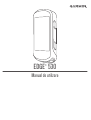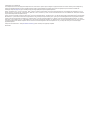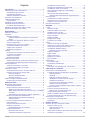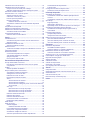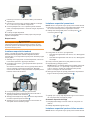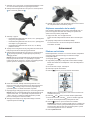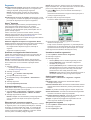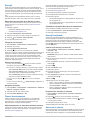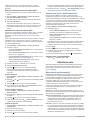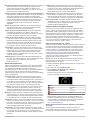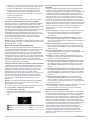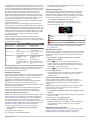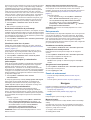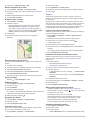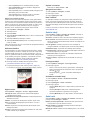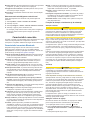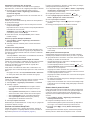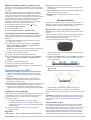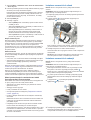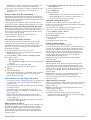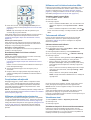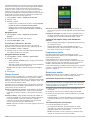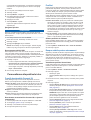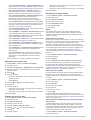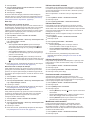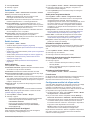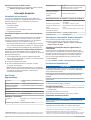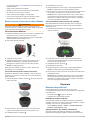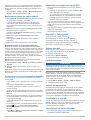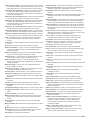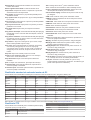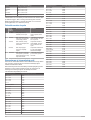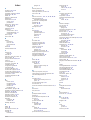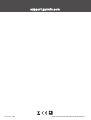EDGE
®
530
Manual de utilizare

© 2019 Garmin Ltd. sau filialele sale
Toate drepturile rezervate. Conform legilor privind drepturile de autor, acest manual nu poate fi copiat, în întregime sau parţial, fără acordul scris al Garmin. Garmin îşi rezervă dreptul de a-şi
modifica sau îmbunătăţi produsele şi de aduce schimbări conţinutului acestui manual fără obligaţia de a înştiinţa vreo persoană sau organizaţie cu privire la asemenea modificări sau
îmbunătăţiri. Vizitaţi www.garmin.com pentru actualizări curente şi informaţii suplimentare cu privire la utilizarea produsului.
Garmin
®
, sigla Garmin, ANT+
®
, Auto Lap
®
, Auto Pause
®
, Edge
®
, Forerunner
®
, inReach
®
şi Virtual Partner
®
sunt mărci comerciale ale Garmin Ltd. sau ale filialelor sale, înregistrate în S.U.A. şi în
alte ţări. Connect IQ
™
, Garmin Connect
™
, Garmin Express
™
, HRM-Dual
™
, Varia
™
, Varia Vision
™
şi Vector
™
sunt mărci comerciale ale Garmin Ltd. sau ale filialelor sale. Aceste mărci comerciale
nu pot fi utilizate fără permisiunea explicită a Garmin.
Android
™
este marcă comercială a Google Inc. Apple
®
şi Mac
®
sunt mărci comerciale ale Apple Inc., înregistrate în S.U.A. şi în alte ţări. Marca grafică şi logourile BLUETOOTH
®
sunt proprietatea
Bluetooth SIG, Inc. şi orice utilizare a acestor mărci de către Garmin are loc sub licenţă. The Cooper Institute
®
, precum şi orice marcă comercială legată de acesta sunt proprietate a Institutului
Cooper. Analize avansate ale pulsului de Firstbeat. Di2
™
şi Shimano STEPS
™
sunt mărci comerciale ale Shimano, Inc. Shimano
®
este marcă comercială înregistrată a Shimano, Inc. Training
Stress Score
™
(TSS), Intensity Factor
™
(IF) şi Normalized Power
™
(NP) sunt mărci comerciale ale Peaksware, LLC. STRAVA şi Strava
™
sunt mărci comerciale ale Strava, Inc. Wi‑Fi
®
este marcă
comercială înregistrată a Wi-Fi Alliance Corporation. Windows
®
este marcă comercială înregistrată a Microsoft Corporation în S.U.A. şi în alte ţări. Alte mărci şi nume comerciale aparţin
proprietarilor respectivi.
Acest produs este certificat ANT+
®
. Vizitaţi www.thisisant.com/directory pentru o listă de produse şi aplicaţii compatibile.
M/N: A03485
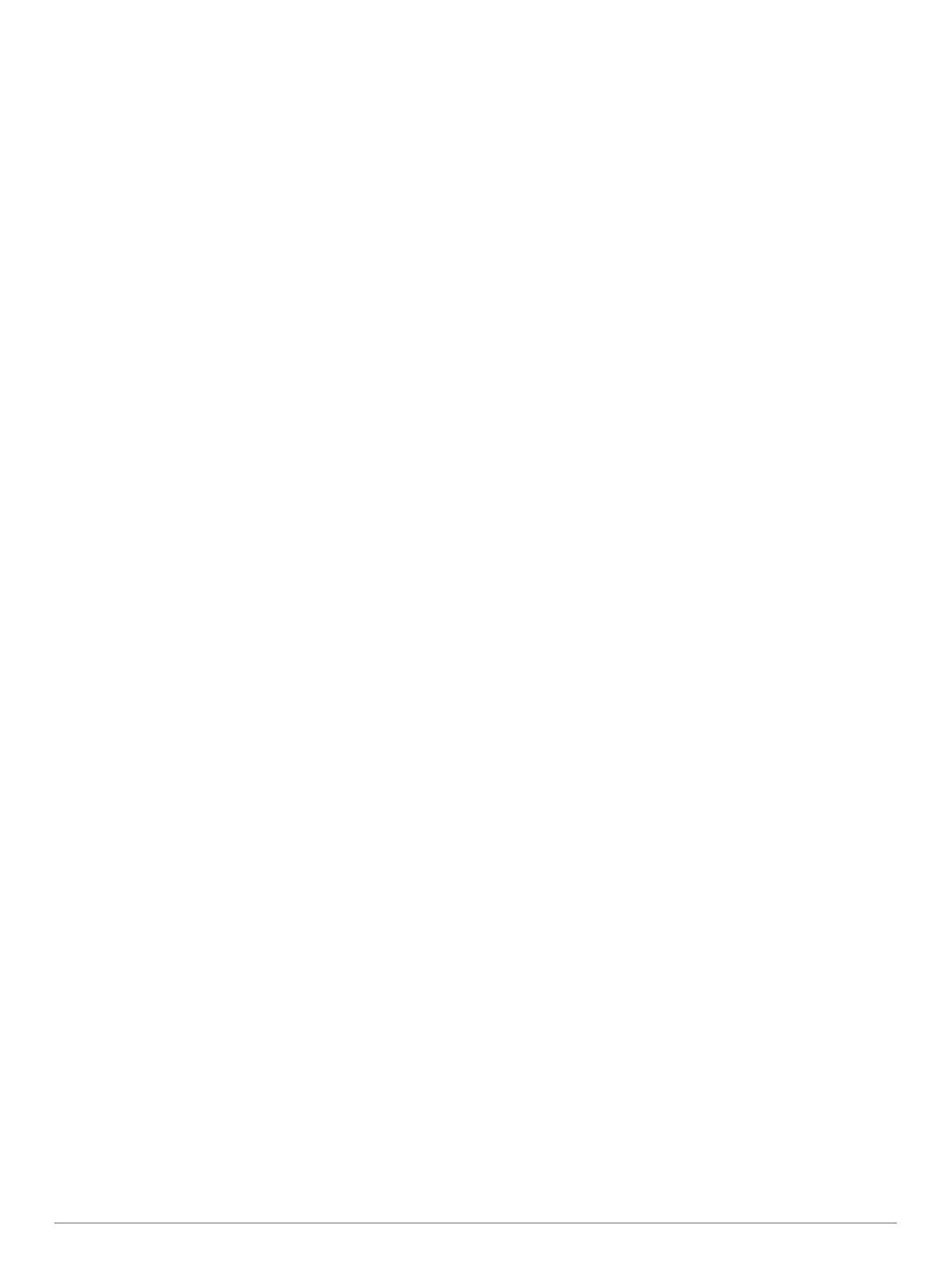
Cuprins
Introducere......................................................................1
Prezentare generală a dispozitivului........................................... 1
Vizualizarea paginii de stare.................................................. 1
Vizualizarea widgeturilor........................................................ 1
Utilizarea meniului de scurtături............................................. 1
Asocierea unui smartphone........................................................ 1
Încărcarea dispozitivului............................................................. 1
Despre baterie....................................................................... 2
Instalarea suportului standard.................................................... 2
Instalarea suportului proeminent................................................ 2
Scoaterea dispozitivului Edge................................................ 2
Instalarea suportului pentru ciclism montan............................... 2
Obţinerea semnalelor de la sateliţi............................................. 3
Antrenament................................................................... 3
Plimbare cu bicicleta................................................................... 3
Segmente................................................................................... 4
Strava™ Segmente................................................................4
Utilizarea widgetului de explorare a segmentelor
Strava................................................................................ 4
Urmărirea unui segment din Garmin Connect....................... 4
Activarea segmentelor........................................................... 4
Efectuarea unei curse pe un segment................................... 4
Vizualizarea detaliilor segmentului.........................................4
Opţiuni pentru segmente........................................................4
Ştergerea unui segment.........................................................4
Exerciţii....................................................................................... 5
Efectuarea unui exerciţiu de pe Garmin Connect.................. 5
Începerea unui exerciţiu......................................................... 5
Oprirea unui exerciţiu............................................................. 5
Ştergerea exerciţiilor.............................................................. 5
Planuri de antrenament.............................................................. 5
Utilizarea planurilor de antrenament Garmin Connect........... 5
Vizualizarea exerciţiilor din planul de antrenament............... 5
Exerciţii fracţionate..................................................................... 5
Crearea unui exerciţiu cu intervale........................................ 5
Începerea unui exerciţiu cu intervale..................................... 5
Antrenare în interior.................................................................... 5
Asocierea antrenorului dvs. de interior ANT+®..................... 6
Utilizarea unui trainer de interior ANT+..................................6
Setarea rezistenţei............................................................ 6
Setarea înclinaţiei simulate............................................... 6
Setarea puterii ţintă........................................................... 6
Setarea unei ţinte a antrenamentului.......................................... 6
Anularea ţintei unui antrenament........................................... 6
Statisticile mele.............................................................. 6
Măsurătorile performanţelor........................................................6
Starea antrenamentului..........................................................7
Despre estimarea volumelor VO2 max.................................. 7
Afişarea volumului VO2 max. estimat............................... 7
Sfaturi pentru estimarea volumelor VO2 max. în activităţile
de ciclism.......................................................................... 7
Aclimatizarea performanţelor la căldură şi altitudine........ 8
Nivelul de solicitare al antrenamentului................................. 8
Obţineţi estimarea nivelului de solicitare al
antrenamentului................................................................ 8
Punctul central al nivelului de solicitare al
antrenamentului..................................................................... 8
Despre efectul antrenamentului............................................. 8
Durata de recuperare............................................................. 9
Vizualizarea timpului de recuperare.................................. 9
Afişarea estimării FTP............................................................9
Efectuarea unui test FTP.................................................. 9
Calcularea automată a pragului FTP................................ 9
Vizualizarea scorului de stres
................................................ 9
Dezactivarea notificărilor de performanţă............................ 10
Vizualizarea curbei dvs. de putere....................................... 10
Sincronizarea activităţilor şi a măsurătorilor
performanţelor......................................................................10
Întreruperea stării antrenamentului...................................... 10
Reluarea stării antrenamentului după întrerupere.......... 10
Date personale......................................................................... 10
Vizualizarea recordurilor personale..................................... 10
Reafişarea unui record personal.......................................... 10
Ştergerea unui record personal........................................... 10
Zonele de antrenament............................................................ 10
Navigare........................................................................ 10
Locaţii....................................................................................... 10
Marcarea locaţiei..................................................................10
Salvarea locaţiilor de pe hartă............................................. 11
Navigarea către o locaţie..................................................... 11
Revenirea la punctul de pornire........................................... 11
Oprirea navigării...................................................................11
Editarea locaţiilor................................................................. 11
Ştergerea unei locaţii........................................................... 11
Proiectarea unei locaţii.........................................................11
Trasee.......................................................................................11
Crearea unui traseu pe dispozitiv........................................ 11
Urmărirea unui traseu de la Garmin Connect...................... 11
Sfaturi pentru parcurgerea unui traseu................................ 11
Vizualizarea detaliilor traseului............................................ 11
Afişarea unui traseu pe hartă.......................................... 12
Utilizarea ClimbPro.............................................................. 12
Opţiuni traseu.......................................................................12
Oprirea unui traseu.............................................................. 12
Ştergerea unui traseu.......................................................... 12
Rute Trailforks......................................................................12
Setările hărţii............................................................................. 12
Parcurgerea hărţii................................................................ 12
Schimbarea orientării hărţii.................................................. 12
Setări rută................................................................................. 12
Selectarea unei activităţi pentru calculul rutei...................... 13
Caracteristici conectate............................................... 13
Caracteristici conectate Bluetooth............................................ 13
Funcţiile de detecţie a incidentelor şi de asistenţă.............. 13
Detecţie incidente............................................................13
Asistenţă......................................................................... 13
Adăugare contacte de urgenţă........................................ 13
Vizualizarea contactelor dvs. de urgenţă........................ 14
Solicitarea de asistenţă................................................... 14
Pornirea şi oprirea detecţiei incidentelor......................... 14
Anularea unui mesaj automat......................................... 14
Trimiterea unei actualizări de stare după un incident..... 14
Activare LiveTrack............................................................... 14
Pornirea unei sesiuni GroupTrack....................................... 14
Sfaturi pentru sesiunile GroupTrack................................14
Setarea alarmei pentru bicicletă.......................................... 14
Redarea solicitărilor audio pe smartphone-ul dvs................ 15
Transferarea fişierelor pe un alt dispozitiv Edge.................. 15
Caracteristici conectate Wi‑Fi................................................... 15
Configurarea conectivităţii Wi‑Fi.......................................... 15
Wi‑FiSetări........................................................................... 15
Senzori wireless........................................................... 15
Montarea pe corp a monitorului cardiac................................... 15
Setarea zonelor de puls....................................................... 15
Despre zonele de puls.................................................... 16
Obiective fitness.............................................................. 16
Sfaturi pentru situaţia în care datele care indică frecvenţa
cardiacă sunt neregulate..................................................... 16
Cuprins i

Instalarea senzorului de viteză................................................. 16
Instalarea senzorului de cadenţă.............................................. 16
Despre senzorii de viteză şi de cadenţă.............................. 17
Stabilirea mediei datelor despre cadenţă sau putere.......... 17
Asocierea senzorilor wireless................................................... 17
Antrenamentul cu un contor de putere..................................... 17
Setarea zonelor de putere................................................... 17
Calibrarea contorului de putere........................................... 17
Puterea pe baza pedalelor................................................... 17
Dinamica ciclismului.............................................................17
Utilizarea dinamicii ciclismului......................................... 17
Actualizarea software-ului Vector utilizând dispozitivul
Edge.....................................................................................18
Conștientizare situațională....................................................... 18
Utilizarea schimbătoarelor electronice...................................... 18
Utilizarea unei biciclete electronice eBike................................ 18
Vizualizare detalii senzori eBike.......................................... 18
Telecomandă inReach®........................................................... 18
Utilizarea telecomenzii inReach........................................... 18
Istoric.............................................................................18
Vizualizarea turei...................................................................... 18
Vizualizarea timpului în fiecare zonă de antrenament......... 18
Ştergerea turelor.................................................................. 19
Vizualizarea totalurilor de date................................................. 19
Ştergerea totalurilor de date................................................ 19
Garmin Connect........................................................................19
Trimiterea informaţiilor despre tură cătreGarmin Connect... 19
Înregistrarea datelor..................................................................19
Gestionarea datelor.................................................................. 19
Conectarea dispozitivului la computer................................. 19
Transferarea fişierelor pe dispozitiv..................................... 19
Ştergerea fişierelor...............................................................20
Deconectarea cablului USB................................................. 20
Personalizarea dispozitivului dvs............................... 20
Funcţii descărcabile Connect IQ............................................... 20
Descărcarea caracteristicilor Connect IQ cu ajutorul
computerului........................................................................ 20
Profiluri......................................................................................20
Setarea profilului de utilizator...............................................20
Despre setările pentru antrenament......................................... 20
Actualizarea profilului de activitate...................................... 20
Adăugarea unui ecran de date............................................ 21
Editarea unui ecran de date................................................. 21
Reordonarea ecranelor de date........................................... 21
Alerte....................................................................................21
Setarea alertelor de interval............................................ 21
Setarea alertelor repetitive.............................................. 21
Setarea alertelor inteligente pentru consumul de alimente
sau de lichide.................................................................. 21
Auto Lap...............................................................................22
Marcarea turelor în funcţie de poziţie.............................. 22
Marcarea turelor în funcţie de distanţă........................... 22
Marcarea turelor în funcţie de durată.............................. 22
Utilizarea inactivării automate.............................................. 22
Utilizarea Auto Pause.......................................................... 22
Utilizarea derulării automate................................................ 22
Pornirea automată a cronometrului..................................... 22
Modificarea setării satelitului................................................ 22
Setări telefon.............................................................................23
Setări de sistem........................................................................ 23
Setările afişajului.................................................................. 23
Utilizarea iluminării de fundal.......................................... 23
Personalizarea buclei de widgeturi...................................... 23
Setări pentru înregistrarea datelor....................................... 23
Schimbarea unităţilor de măsură......................................... 23
Activarea şi dezactivarea tonurilor dispozitivului................. 23
Schimbarea limbii dispozitivului
........................................... 23
Fusurile orare....................................................................... 23
Configurarea modului de afişare extins.................................... 23
Părăsirea modului de afişare extins..................................... 24
Informaţii dispozitiv..................................................... 24
Actualizări ale produsului.......................................................... 24
Actualizarea software-ului utilizând aplicaţia Garmin
Connect................................................................................24
Actualizarea software-ului utilizând Garmin Express........... 24
Specificaţii.................................................................................24
Edge Specificaţii.................................................................. 24
HRM-Dual™ Specificaţii...................................................... 24
Specificaţii senzor de viteză 2 şi senzor de cadenţă 2........ 24
Vizualizarea informaţiilor despre dispozitiv............................... 24
Vizualizarea informaţiilor despre reglementare şi
conformitate......................................................................... 24
Întreţinerea dispozitivului.......................................................... 24
Curăţarea dispozitivului........................................................24
Întreţinerea monitorului cardiac............................................24
Baterii care pot fi înlocuite de către utilizator............................ 25
Înlocuirea bateriei HRM-Dual............................................... 25
Înlocuirea bateriei pentru senzorul de viteză....................... 25
Înlocuirea bateriei pentru senzorul de cadenţă.................... 25
Depanare....................................................................... 25
Resetarea dispozitivului............................................................ 25
Restabilirea setărilor implicite.............................................. 25
Ştergerea datelor şi a setărilor utilizatorului......................... 25
Maximizarea duratei de viaţă a bateriei.................................... 26
Activarea modului de economisire a bateriilor..................... 26
Telefonul meu nu se conectează la dispozitiv.......................... 26
Îmbunătăţirea recepţiei prin satelit GPS................................... 26
Dispozitiv în limba greşită......................................................... 26
Setarea elevaţiei....................................................................... 26
Calibrarea busolei..................................................................... 26
Valorile de temperatură............................................................ 26
Garniturile O de schimb............................................................ 26
Cum obţineţi mai multe informaţii............................................. 26
Anexă.............................................................................27
Câmpuri de date....................................................................... 27
Clasificările standard ale volumului maxim de O2.................... 29
Clasificările FTP........................................................................29
Calculul zonelor de puls............................................................30
Dimensiunea şi circumferinţa roţii............................................. 30
Index.............................................................................. 31
ii Cuprins

Introducere
AVERTISMENT
Consultaţi ghidul Informații importante privind siguranța și
produsul, din cutia produsului, pentru a afla datele de siguranță
și alte informații importante despre produs.
Luaţi legătura întotdeauna cu medicul dvs. înainte de a începe
sau a modifica orice program de exerciţii.
Prezentare generală a dispozitivului
Selectaţi pentru a intra în starea de repaus şi pentru a
porni dispozitivul.
Menţineţi apăsat pentru a porni sau a opri dispozitivul.
Selectaţi pentru a derula prin ecranele de date,
opţiuni şi setări.
De pe ecranul de început, selectaţi pentru a vizualiza
pagina de stare.
Selectaţi pentru a derula prin ecranele de date,
opţiuni şi setări.
De pe ecranul de început, selectaţi pentru a vizualiza
meniul dispozitivului.
Selectaţi pentru a marca o nouă tură.
Selectaţi pentru a porni şi a opri cronometrul de activi-
tate.
Selectaţi pentru a reveni la ecranul anterior.
Menţineţi apăsat pentru a reveni la ecranul principal.
Selectaţi pentru a alege o opţiune sau pentru a
confirma primirea un mesaj.
În timpul unei ture, selectaţi pentru a vizualiza
opţiunile de meniu, de exemplu alerte şi câmpuri de
date.
Contacte
electrice
Încărcaţi utilizând un Edge accesoriu pentru baterii
externe.
NOTĂ: accesaţi www.buy.garmin.com pentru a achiziţiona
accesorii opţionale.
Vizualizarea paginii de stare
Pagina de stare afişează starea conexiunii GPS, a senzorilor
wireless şi a smartphone-ului dvs.
Selectaţi o opţiune:
• Din ecranul de început, selectaţi .
• În timpul unei ture, selectaţi > Status Page.
Este afişată pagina de stare. O pictogramă intermitentă
indică faptul că dispozitivul caută un semnal. O pictogramă
continuă arată că semnalul a fost găsit sau că senzorul este
conectat.
Vizualizarea widgeturilor
Dispozitivul dvs. este livrat având preîncărcate diverse
widgeturi; mai multe widgeturi sunt disponibile când sincronizaţi
dispozitivul cu un smartphone sau cu un alt dispozitiv compatibil.
1
Din pagina de stare, selectaţi widgeturile Widgets.
2
Selectaţi sau pentru a vizualiza mai multe widgeturi.
Când veţi vizualiza din nou widgeturile, va apărea widgetul care
a fost vizualizat ultimul.
Utilizarea meniului de scurtături
Opţiunile pentru meniul de comenzi rapide sunt disponibile
pentru a accesa rapid funcţiile sau pentru a activa funcţii cum ar
fi editarea profilului curent de activitate de pe ecranul de pornire.
• Atunci când apare pe ecran în timpul unei curse, selectaţi
pentru a vizualiza opţiunile meniului de scurtături.
• Atunci când apare pe ecran, menţineţi apăsat pe pentru
a vizualiza opţiunile meniului cu scurtături.
Asocierea unui smartphone
Pentru a utiliza funcţiile conectate ale dispozitivului Edge, acesta
trebuie asociat direct prin aplicaţia Garmin Connect
™
şi nu din
setările Bluetooth
®
de pe smartphone-ul dvs.
1
Din magazinul de aplicaţii de pe smartphone-ul dvs., instalaţi
şi deschideţi aplicaţia Garmin Connect.
2
Menţineţi apăsat pentru a porni dispozitivul.
Când porniţi dispozitivul pentru prima dată, selectaţi limba.
Următorul ecran vă va solicita să asociaţi smartphone-ul.
SUGESTIE: puteţi selecta Menu > Setări > Caracteristici
conectate > Telefon > Asociere smartphone pentru a intra
manual în modul asociere.
3
Selectaţi o opţiune pentru adăugarea dispozitivului dvs. la
contul Garmin Connect:
• Dacă acesta este primul dispozitiv asociat cu ajutorul
aplicaţiei Garmin Connect, urmaţi instrucţiunile de pe
ecran.
• Dacă aţi asociat deja un alt dispozitiv cu ajutorul aplicaţiei
Garmin Connect, din meniul sau , selectaţi
Dispozitive Garmin > Adăugare dispozitiv şi urmaţi
instrucţiunile de pe ecran.
NOTĂ: în timpul configurării, dispozitivul sugerează profiluri
de activitate şi câmpuri de date pe baza contului Garmin
Connect şi accesoriilor. Dacă aveţi senzori asociaţi cu
dispozitivul anterior, îi puteţi transfera în timpul configurării.
După ce asocierea se realizează cu succes, apare un mesaj şi
dispozitivul dvs. se sincronizează automat cu smartphone-ul
dvs.
Încărcarea dispozitivului
ATENŢIONARE
Pentru a preveni corodarea, uscaţi bine portul USB, capacul de
intemperii, precum şi zona învecinată, înainte de a încărca sau
conecta dispozitivul la un computer.
Dispozitivul este alimentat de o baterie litiu-ion încorporată pe
care o puteţi încărca utilizând o priză de perete standard sau un
port USB de pe computer.
NOTĂ: dispozitivul nu se încarcă dacă este în afara intervalului
de temperatură aprobat (Edge Specificaţii, pagina 24).
1
Ridicaţi capacul de protecţie împotriva intemperiilor de pe
portul USB .
Introducere 1

2
Introduceţi conectorul mic al cablului USB în portul USB al
dispozitivului.
3
Introduceţi conectorul mare al cablului USB într-un adaptor
de c.a. sau într-un port USB al computerului.
4
Conectaţi adaptorul de c.a. la o priză de perete standard.
Când conectaţi dispozitivul la o sursă de energie, dispozitivul
porneşte.
5
Încărcaţi complet dispozitivul.
După ce încărcaţi dispozitivul, închideţi capacul de protecţie
împotriva intemperiilor.
Despre baterie
AVERTISMENT
Acest dispozitiv conţine o baterie litiu-ion. Consultaţi ghidul
Informații importante privind siguranța și produsul, din cutia
produsului, pentru a afla datele de siguranță și alte informații
importante despre produs.
Instalarea suportului standard
Pentru o recepţie GPS optimă, poziţionaţi suportul pentru
bicicletă astfel încât partea frontală a dispozitivului să fie
orientată spre cer. Puteţi instala suportul pentru bicicletă pe pipă
sau pe ghidon.
1
Selectaţi un loc sigur pentru a monta dispozitivul, unde să nu
incomodeze operarea în siguranţă a bicicletei.
2
Puneţi discul de cauciuc pe faţa posterioară a suportului
pentru bicicletă.
Sunt incluse două discuri de cauciuc şi puteţi selecta discul
care se potriveşte cel mai bine bicicletei dvs. Marginile
cauciucului se aliniază cu faţa posterioară a suportului pentru
bicicletă, astfel încât să stea fix.
3
Puneţi suportul pentru bicicletă pe pipa bicicletei.
4
Ataşaţi suportul pentru bicicletă astfel încât să fie fixat în
siguranţă, utilizând cele două benzi .
5
Aliniaţi proeminenţele de pe faţa posterioară a dispozitivului
în fantele suportului pentru bicicletă .
6
Apăsaţi uşor în jos şi rotiţi dispozitivul în sensul acelor de
ceas până când se fixează în poziţie.
Instalarea suportului proeminent
NOTĂ: dacă nu aveţi acest suport, puteţi omite această sarcină.
1
Selectaţi un loc sigur pentru a monta dispozitivul Edge, unde
să nu incomodeze operarea în siguranţă a bicicletei.
2
Utilizaţi cheia hexagonală pentru a scoate şurubul din
conectorul ghidonului .
3
Puneţi padul de cauciuc în jurul ghidonului:
• Dacă diametrul ghidonului este de 25,4 mm, utilizaţi padul
mai gros.
• Dacă diametrul ghidonului este de 31,8 mm, utilizaţi padul
mai subţire.
4
Puneţi conectorul ghidonului în jurul padului de cauciuc.
5
Repoziţionaţi şi strângeţi şurubul.
NOTĂ: Garmin
®
recomandă strângerea şurubului astfel încât
suportul să fie fixat, cu o specificaţie a cuplului maxim de
7 lbf-in. (0,8 N-m). Trebuie să verificaţi periodic şurubul,
pentru a vă asigura că este bine strâns.
6
Aliniaţi proeminenţele de pe faţa posterioară a dispozitivului
Edge în fantele suportului pentru bicicletă .
7
Apăsaţi uşor în jos şi rotiţi dispozitivul Edge în sensul acelor
de ceas până când se fixează în poziţie.
Scoaterea dispozitivului Edge
1
Rotiţi dispozitivul Edge în sensul acelor de ceas pentru a-l
debloca.
2
Ridicaţi dispozitivul Edge din suport.
Instalarea suportului pentru ciclism montan
NOTĂ: dacă nu aveţi acest suport, puteţi omite această sarcină.
2 Introducere

1
Selectaţi un loc sigur pentru a monta dispozitivul Edge, unde
să nu incomodeze operarea în siguranţă a bicicletei.
2
Utilizaţi cheia hexagonală de 3 mm pentru a scoate şurubul
din conectorul ghidonului .
3
Selectaţi o opţiune:
• Dacă diametrul ghidonului este de 25,4 mm, aşezaţi padul
mai gros în jurul ghidonului.
• Dacă diametrul ghidonului este de 31,8 mm, aşezaţi padul
mai subţire în jurul ghidonului.
• Dacă diametrul ghidonului este de 35 mm, nu utilizaţi
padul din cauciuc.
4
Aşezaţi conectorul ghidonului în jurul ghidonului, astfel încât
braţul suportului să fie deasupra pipei bicicletei.
5
Utilizaţi cheia hexagonală de 3 mm pentru a scoate şurubul
de pe braţul suportului, poziţionaţi braţul suportului şi
strângeţi şurubul.
NOTĂ: Garmin recomandă strângerea şurubului astfel încât
braţul suportului să fie fixat, cu o specificaţie a cuplului
maxim de 20 lbf-in. (2,26 N-m). Trebuie să verificaţi periodic
şurubul, pentru a vă asigura că este bine strâns.
6
Dacă este necesar, utilizaţi cheia hexagonală de 2 mm
pentru a scoate cele două şuruburi de pe faţa posterioară a
suportului , scoateţi şi rotiţi conectorul şi repoziţionaţi
şuruburile pentru a schimba orientarea suportului.
7
Repoziţionaţi şi strângeţi şurubul de pe conectorul ghidonului.
NOTĂ: Garmin recomandă strângerea şurubului astfel încât
suportul să fie fixat, cu o specificaţie a cuplului maxim de
7 lbf-in. (0,8 N-m). Trebuie să verificaţi periodic şurubul,
pentru a vă asigura că este bine strâns.
8
Aliniaţi proeminenţele de pe dispozitivul Edge în fantele
suportului pentru bicicletă .
9
Apăsaţi uşor în jos şi rotiţi dispozitivul Edge în sensul acelor
de ceas până când se fixează în poziţie.
Obţinerea semnalelor de la sateliţi
Este posibil ca dispozitivul să necesite vedere liberă spre cer
pentru a recepţiona semnale de la sateliţi. Ora şi data sunt
setate automat pe baza poziţiei GPS.
1
Ieşiţi în aer liber, într-un spaţiu deschis.
Partea frontală a dispozitivului trebuie să fie orientată spre
cer.
2
Aşteptaţi ca dispozitivul să localizeze sateliţii.
Pot fi necesare 30 - 60 de secunde pentru localizarea
semnalelor de satelit.
Antrenament
Plimbare cu bicicleta
Dacă dispozitivul a fost livrat cu un senzor wireless, dispozitivul
şi senzorul sunt deja asociate şi pot fi activate în timpul
configurării iniţiale.
1
Menţineţi apăsat pentru a porni dispozitivul.
2
Ieşiţi afară şi aşteptaţi ca dispozitivul să localizeze sateliţii.
Barele semnalului de la sateliţi devin verzi când dispozitivul
este gata.
3
Din ecranul de început, selectaţi .
4
Selectaţi un profil de activitate.
5
Selectaţi pentru a porni cronometrul de activitate.
NOTĂ: istoricul este înregistrat numai când cronometrul de
activitate este pornit.
6
Selectaţi sau pentru ecranele de date suplimentare.
7
Dacă este necesar, selectaţi pentru a vizualiza opţiunile
de meniu, de exemplu alertele şi câmpurile de date.
8
Selectaţi pentru a opri cronometrul de activitate.
SUGESTIE: înainte de a salva această tură şi a o distribui pe
contul Garmin Connect, puteţi schimba tipul de tură. Datele
precise despre tipul de tură sunt importante pentru a putea
crea trasee agreate de mers cu bicicleta.
9
Selectaţi Salvare tură.
Antrenament 3

Segmente
Parcurgerea unui segment: puteţi trimite segmente din contul
Garmin Connect pe dispozitiv. După ce un segment este
salvat pe dispozitiv, puteţi parcurge segmentul.
NOTĂ: când descărcaţi un traseu din contul Garmin
Connect, toate segmentele din trase sunt descărcate
automat.
Efectuarea unei curse pe un segment: puteţi efectua o cursă
pe un segment, încercând să egalaţi sau să depăşiţi recordul
personal sau alţi ciclişti care au parcurs segmentul.
Strava
™
Segmente
Puteţi descărca segmente Strava pe dispozitivul Edge 530.
Parcurgeţi segmentele Strava pentru a vă compara
performanţele cu cele din ture anterioare sau pentru a le
compara cu cele ale prietenilor şi ale profesioniştilor care au
parcurs acelaşi segment.
Pentru a vă înscrie şi a deveni membru Strava, accesaţi
widgetul pentru segmente din contul Garmin Connect. Pentru
informaţii suplimentare, accesaţi www.strava.com.
Informaţiile din acest manual se aplică atât segmentelor Garmin
Connect, cât şi segmentelor Strava.
Utilizarea widgetului de explorare a segmentelor Strava
Widgetul Explorare segmente Strava vă permite să vizualizaţi şi
să efectuaţi curse în apropiere de segmentele Strava.
Din widgetul Strava Explorare segment, selectaţi un
segment.
Segmentul va apărea pe hartă.
Urmărirea unui segment din Garmin Connect
Înainte de a putea descărca şi parcurge un segment ales din
Garmin Connect, trebuie să aveţi un cont Garmin Connect
(Garmin Connect, pagina 19).
NOTĂ: dacă utilizaţi segmentele Strava, segmentele dvs.
marcate cu stea sunt transferate automat pe dispozitivul dvs.
atunci când acesta se sincronizează cu aplicaţia Garmin
Connect.
1
Selectaţi o opţiune:
• Deschideţi aplicaţia Garmin Connect.
• Accesaţi connect.garmin.com.
2
Selectaţi un segment.
3
Selectaţi sau Trimitere către dispozitiv.
4
Urmaţi instrucţiunile de pe ecran.
5
Din dispozitivul Edge, selectaţi Menu > Antrenament >
Segmente.
6
Selectaţi segmentul.
7
Selectaţi Deplasare pe bicicletă.
Activarea segmentelor
Puteţi activa o cursă cu segmente şi indicaţii care să vă trimită
alerte despre segmentele care se apropie.
1
Selectaţi Menu > Antrenament > Segmente > Segment
Options > Activare/Dezactivare > Editare mai multe.
2
Selectaţi segmentele de activat.
NOTĂ: indicaţiile care vă alertează în privinţa segmentelor
care se apropie sunt afişate numai pentru segmentele
activate.
Efectuarea unei curse pe un segment
Segmentele sunt trasee de curse virtuale. Puteţi face o cursă pe
un segment pentru a vă compara performanţele cu activităţi
anterioare, cu performanţele altor ciclişti, cu conexiunile din
contul Garmin Connect sau cu alţi membri ai comunităţii de
ciclism. Puteţi încărca datele activităţii în contul dvs. Garmin
Connect pentru a vizualiza poziţia pe segment.
NOTĂ: dacă contul dvs. Garmin Connect şi contul Strava sunt
legate, activitatea dvs. va fi trimisă automat în contul dvs. Strava
pentru ca să puteţi evalua poziţia segmentului.
1
Selectaţi pentru a porni cronometrul de activitate şi a
pleca în cursă.
Când traseul intersectează un segment activat, puteţi face o
cursă pe segmentul respectiv.
2
Începeţi cursa pe segmentul respectiv.
Ecranul cu datele segmentului apare automat.
3
Dacă este necesar, selectaţi pentru a vă schimba
obiectivul în timpul cursei.
Puteţi concura cu liderul segmentului, cu performanţele dvs.
anterioare sau cu alţi ciclişti (dacă este cazul). Obiectivul se
ajustează automat în funcţie de performanţele dvs. curente.
Când segmentul este finalizat, este afişat un mesaj.
Vizualizarea detaliilor segmentului
1
Selectaţi Menu > Antrenament > Segmente.
2
Selectaţi un segment.
3
Selectaţi o opţiune:
• Selectaţi Hartă pentru a vizualiza segmentul pe hartă.
• Selectaţi Altitudine pentru a vizualiza o diagramă a
elevaţiilor de pe segment.
• Selectaţi Clasament pentru a vizualiza timpii şi vitezele
medii ale liderului de segment, ale liderului de grup sau
ale challenger-ului şi cel mai bun timp şi viteza medie
personală sau a altor ciclişti (dacă este cazul).
SUGESTIE: puteţi selecta o intrare din clasament pentru a
vă schimba obiectivul cursei pe segmentul respectiv.
Opţiuni pentru segmente
Selectaţi Menu > Antrenament > Segmente > Segment
Options.
Indicaţii de virare: activează sau dezactivează afişarea
indicaţiilor despre viraje.
Selectare automată efort: activează sau dezactivează automat
reglarea automată a obiectivelor pe baza performanţelor dvs.
curente.
Căutare: vă permite să căutaţi segmente salvate, după nume.
Activare/Dezactivare: activează sau dezactivează segmentele
încărcate în momentul respectiv pe dispozitiv.
Prioritatea implicită a liderului: vă permite să selectaţi ordinea
obiectivelor în timpul parcurgerii unui segment.
Ștergere: vă permite să ştergeţi toate segmentele sau mai
multe segmente salvate de pe dispozitiv.
Ştergerea unui segment
1
Selectaţi Menu > Antrenament > Segmente.
2
Selectaţi un segment.
3
Selectaţi Ștergere > OK.
4 Antrenament

Exerciţii
Puteţi crea exerciţii particularizate care să includă obiective
pentru fiecare pas al exerciţiilor şi pentru diverse distanţe, ore şi
calorii. Puteţi crea şi găsi mai multe exerciţii utilizând Garmin
Connect sau puteţi să selectaţi un plan de antrenament care
conţine exerciţii integrate, apoi să le transferaţi pe dispozitivul
dvs.
Puteţi programa exerciţii utilizând Garmin Connect. Puteţi
planifica exerciţii în avans şi le puteţi memora pe dispozitiv.
Efectuarea unui exerciţiu de pe Garmin Connect
Înainte de a putea descărca un exerciţiu din Garmin Connect,
trebuie să aveţi un cont Garmin Connect (Garmin Connect,
pagina 19).
1
Selectaţi o opţiune:
• Deschideţi aplicaţia Garmin Connect.
• Accesaţi connect.garmin.com.
2
Selectaţi Antrenament > Antrenamente.
3
Găsiţi un exerciţiu sau creaţi şi salvaţi un exerciţiu nou.
4
Selectaţi sau Trimitere către dispozitiv.
5
Urmaţi instrucţiunile de pe ecran.
Începerea unui exerciţiu
1
Selectaţi Menu > Antrenament > Antrenamente.
2
Selectaţi un exerciţiu.
3
Selectaţi Deplasare pe bicicletă.
4
Selectaţi pentru a porni cronometrul de activitate.
După ce începeţi un exerciţiu, dispozitivul afişează fiecare pas al
exerciţiului, obiectivul (dacă există) şi datele despre exerciţiul
curent. Se va auzi un semnal sonor de alarmă atunci când
sunteţi aproape de terminarea unei etape a exerciţiului. Va fi
afişat un mesaj, care cronometrează timpul rămas până la
începerea următoarei etape.
Oprirea unui exerciţiu
• În orice moment, selectaţi pentru a încheia o etapă a
exerciţiului şi a începe următoarea etapă.
• Din ecranul cu exerciţii, selectaţi , apoi selectaţi o opţiune:
◦ Selectaţi Pause Step pentru a opri cronometrul activităţii.
◦ Selectaţi Previous Step pentru a încheia o etapă din
exerciţiu şi pentru a repeta etapa anterioară.
◦ Selectaţi Next Step pentru a încheia o etapă din exerciţiu
şi pentru a începe următoarea etapă.
• În orice moment, selectaţi pentru a opri cronometrul
activităţii.
• În orice moment, selectaţi > Stop exerciţiu > OK pentru a
încheia exerciţiul.
Ştergerea exerciţiilor
1
Selectaţi Menu > Antrenament > Antrenamente > Workout
Options > Ştergere multiplă.
2
Selectaţi unul sau mai multe exerciţii.
3
Selectaţi Delete Workouts > OK.
Planuri de antrenament
Puteţi configura un plan de antrenament în contul Garmin
Connect şi trimite exerciţiile din planul de antrenament pe
dispozitivul dvs. Toate exerciţiile programate trimise pe
dispozitiv apar în widgetul de antrenament.
Utilizarea planurilor de antrenament Garmin Connect
Înainte de a putea descărca şi utiliza un plan de antrenament
dinGarmin Connect, trebuie să aveţi un cont Garmin Connect
(Garmin Connect, pagina 19).
Puteţi să navigaţi prin Garmin Connect pentru a găsi un plan de
antrenament şi să programaţi exerciţii şi trasee.
1
Conectaţi dispozitivul la computer.
2
Accesaţi connect.garmin.com.
3
Selectaţi şi programaţi un plan de antrenament.
4
Revedeţi planul de antrenament în calendar.
5
Selectaţi o opţiune:
• Sincronizaţi dispozitivul cu aplicaţia Garmin Express
™
de
pe computerul dvs.
• Sincronizaţi dispozitivul cu aplicaţia Garmin Connect de
pe smartphone-ul dvs.
Vizualizarea exerciţiilor din planul de antrenament
Puteţi vizualiza exerciţiile viitoare şi începe un exerciţiu.
1
Selectaţi Antrenament > Plan de antrenament.
2
Selectaţi un exerciţiu programat.
Exerciţii fracţionate
Puteţi crea exerciţii fracţionate în funcţie de distanţă sau a
durată. Dispozitivul salvează exerciţiul fracţionat particularizat,
până când creaţi un alt exerciţiu fracţionat. Puteţi utiliza
intervalele deschise când rulaţi pe distanţe cunoscute. Când
selectaţi , dispozitivul înregistrează un interval şi trece la un
interval de odihnă.
Crearea unui exerciţiu cu intervale
1
Selectaţi Menu > Antrenament > Intervale > Editare >
Intervale > Tip.
2
Selectaţi o opţiune.
SUGESTIE: puteţi crea un interval cu final deschis setând
tipul Deschis.
3
Dacă este necesar, introduceţi o valoare mare şi una mică
pentru interval.
4
Selectaţi Durată, introduceţi o valoarea a intervalului şi
selectaţi .
5
Selectaţi .
6
Selectaţi Odihnă > Tip.
7
Selectaţi o opţiune.
8
Dacă este necesar, introduceţi o mare şi mică pentru
intervalul de odihnă.
9
Selectaţi Durată, introduceţi o valoare a intervalului de
odihnă şi selectaţi .
10
Selectaţi .
11
Selectaţi una sau mai multe opţiuni:
• Pentru a seta numărul de repetări, selectaţi Repetare.
• Pentru a adăuga exerciţiului o încălzire cu final deschis,
selectaţi Încălzire > Activat.
• Pentru a adăuga exerciţiului o răcire cu final deschis,
selectaţi Relaxare > Activat.
Începerea unui exerciţiu cu intervale
1
Selectaţi Menu > Antrenament > Intervale > Efectuare
antrenament.
2
Selectaţi pentru a porni cronometrul de activitate.
3
Când exerciţiul fracţionat are o încălzire, selectaţi pentru
a începe primul interval.
4
Urmaţi instrucţiunile de pe ecran.
Când finalizaţi toate intervalele, apare un mesaj.
Antrenare în interior
Dispozitivul include un profil pentru activităţi de interior în timpul
cărora funcţia GPS este dezactivată. Când funcţia GPS este
dezactivată, viteza şi distanţa nu sunt disponibile decât dacă
Antrenament 5

aveţi un senzor sau o funcţie de antrenament în interior
compatibile care trimit date despre viteză şi distanţă către
dispozitiv.
Asocierea antrenorului dvs. de interior ANT+
®
1
Aduceţi dispozitivul la 3 m (10 ft.) de ANT+ antrenorul de
interior.
2
Selectaţi Menu > Antrenament > Trainer de interior >
Asociere trainer ANT+ bicicletă.
3
Selectaţi antrenorul de interior de asociat cu dispozitivul.
4
Selectaţi Add Sensor.
Când antrenorul de interior este asociat cu dispozitivul,
antrenorul de interior apare ca un senzor conectat. Puteţi
particulariza câmpurile de date să afişeze datele de la
senzor.
Utilizarea unui trainer de interior ANT+
Înainte de a putea utiliza un trainer de interior ANT+ compatibil,
trebuie să montaţi bicicleta pe trainer şi să îl asociaţi cu
dispozitivul (Asocierea antrenorului dvs. de interior ANT+
®
,
pagina 6).
Puteţi utiliza dispozitivul cu un trainer de interior pentru a simula
rezistenţa în timp ce parcurgeţi un traseu, o activitate sau un
exerciţiu. În timp de utilizaţi un antrenor de interior, funcţia GPS
este dezactivată automat.
1
Selectaţi Menu > Antrenament > Trainer de interior.
2
Selectaţi o opţiune:
• Selectaţi Tură liberă pe bicicletă pentru a regla manual
nivelul de rezistenţă.
• Selectaţi Parcurgere traseu pentru a parcurge un traseu
salvat (Trasee, pagina 11).
• Selectaţi Parcurgere activitate pentru a parcurge o tură
salvată (Plimbare cu bicicleta, pagina 3).
• Selectaţi Urmaţi un exerciţiu pentru a parcurge un
exerciţiu salvat (Exerciţii, pagina 5).
3
Selectaţi un traseu, o activitate sau un exerciţiu.
4
Selectaţi Deplasare pe bicicletă.
5
Selectaţi pentru a porni cronometrul activităţii.
Antrenorul măreşte sau reduce rezistenţa pe baza
informaţiilor privind altitudinea pentru traseul sau tura
respective.
Setarea rezistenţei
1
Selectaţi Menu > Antrenament > Trainer de interior > Set
Resistance.
2
Selectaţi sau pentru a seta forţa de rezistenţă aplicată
de trainer.
3
Selectaţi pentru a porni cronometrul activităţii.
4
Dacă este necesar, selectaţi > Set Resistance pentru a
regla rezistenţa în timpul activităţii.
Setarea înclinaţiei simulate
1
Selectaţi Menu > Antrenament > Trainer de interior >
Setare gradient.
2
Selectaţi sau pentru a seta înclinaţia simulată aplicată
de trainer.
3
Selectaţi pentru a porni cronometrul activităţii.
4
Dacă este necesar, selectaţi > Setare gradient pentru a
regla înclinaţia simulată în timpul activităţii.
Setarea puterii ţintă
1
Selectaţi Menu > Antrenament > Trainer de interior > Set
Target Power.
2
Setaţi valoarea puterii ţintă.
3
Selectaţi un profil de activitate.
4
Selectaţi pentru a porni cronometrul de activitate.
Forţa de rezistenţă aplicată de antrenor este ajustată pentru
a menţine o putere produsă constantă în funcţie de viteză.
5
Dacă este necesar, selectaţi > Set Target Power pentru a
ajusta puterea ţintă produsă în timpul activităţii.
Setarea unei ţinte a antrenamentului
Funcţia pentru stabilirea unei ţinte a antrenamentului
funcţionează împreună cu funcţia Virtual Partner
®
pentru a vă
putea antrena stabilind ca obiectiv o anumită distanţă, o distanţă
şi o durată sau o distanţă şi o viteză. Pe durata activităţii
efectuate în cadrul antrenamentului, dispozitivul vă furnizează
feedback în timp real despre cât sunteţi de aproape de
atingerea ţintei antrenamentului.
1
Selectaţi Menu > Antrenament > Setaţi o ţintă.
2
Selectaţi o opţiune:
• Selectaţi Numai distanţă pentru a selecta o distanţă
presetată sau introduce o distanţă personalizată.
• Selectaţi Distanţă şi timp pentru a selecta ca ţintă o
distanţă şi o durată.
• Selectaţi Distanţă şi viteză pentru a selecta ca ţintă o
distanţă şi o viteză.
Este afişat ecranul cu ţinta antrenamentului, indicând durata
de finalizare estimată. Durata de finalizare estimată este
stabilită pe baza performanţei curente şi a duratei rămase.
3
Selectaţi .
4
Selectaţi pentru a porni cronometrul de activitate.
5
Dacă este necesar, glisaţi cu degetul pentru a vizualiza
ecranul Virtual Partner.
6
După ce finalizaţi activitatea, selectaţi > Salvare tură.
Anularea ţintei unui antrenament
Selectaţi > Anulare ţintă > OK.
Statisticile mele
Dispozitivul Edge 530 vă poate urmări statisticile personale şi
poate calcula măsurătorile de performanţă. Măsurătorile de
performanţă necesită un monitor cardiac sau un contor de
putere compatibil.
Măsurătorile performanţelor
Măsurătorile performanţelor sunt estimări care vă pot ajuta să
monitorizaţi şi să vă înţelegeţi activităţile de antrenament şi
performanţele înregistrate în timpul curselor. Aceste măsurători
necesită câteva activităţi care folosesc pulsul măsurat la
încheietura mâinii sau un monitor cardiac pentru piept
compatibil. Măsurătorile performanţelor de ciclism necesită un
monitor cardiac şi un contor de putere.
Aceste valori estimate sunt furnizate şi susţinute de Firstbeat.
Pentru informaţii suplimentare, accesaţi www.garmin.com
/performance-data.
NOTĂ: este posibil ca prima dată estimările să pară inexacte.
Dispozitivul vă solicită să efectuaţi câteva activităţi pentru a afla
date despre performanţele dvs.
Starea antrenamentului: starea antrenamentului arată modul în
care acesta afectează condiţia fizică şi performanţa. Starea
antrenamentului este bazată pe modificările nivelului de
solicitare al antrenamentului şi nivelului VO2 max. pe o
perioadă extinsă de timp.
VO2 max.: VO2 max. este volumul maxim de oxigen (în mililitri)
pe care îl puteţi consuma pe minut pe kilogram de greutate
corporală la performanţa maximă. Dispozitivul dvs. afişează
valorile VO2 max. corectate în funcţie de căldură şi altitudine,
cum ar fi atunci când vă aclimatizaţi la mediile cu temperaturi
ridicate sau la altitudini mari.
6 Statisticile mele

Nivelul de solicitare al antrenamentului: nivelul de solicitare al
antrenamentului este suma consumului suplimentar de
oxigen de după antrenament (EPOC) în ultimele 7 zile.
EPOC este o estimare a energiei de care are nevoie corpul
pentru a-şi reveni după antrenament.
Punctul central al nivelului de solicitare al antrenamentului:
dispozitivul dvs. analizează şi distribuie nivelul de solicitare al
antrenamentului pe baza intensităţii şi structurii fiecărei
activităţi înregistrate. Nivelul de solicitare al antrenamentului
include nivelul total de solicitare acumulat per categorie şi
nivelul de concentrare pe antrenament. Dispozitivul dvs.
afişează distribuţia nivelului de solicitare în ultimele 4
săptămâni.
Durata de recuperare: ecranul pentru recuperare afişează
timpul rămas până când vă recuperaţi complet şi sunteţi
pregătit pentru următorul exerciţiu solicitant.
Pragul de putere funcţională (FTP): dispozitivul utilizează
informaţiile din profilul dvs. de utilizator, introduse la
configurarea iniţială, pentru a estima valoarea FTP. Pentru o
estimare mai exactă, puteţi efectua un test ghidat.
Testul de stres pentru HRV: testul de stres HRV (variaţiile
pulsului) necesită un monitor cardiac pentru piept Garmin.
Dispozitivul înregistrează variaţiile pulsului în timp ce staţi
nemişcat timp de 3 minute. Acesta arată nivelul stresului
general. Intervalul de măsurare este de la 1 la 100, iar un
scor mai mic indică un nivel de stres mai scăzut.
Performanţe: nivelul de performanţă este o evaluare în timp
real după o activitate între 6 şi 20 de minute. Acesta poate fi
adăugat sub forma unui câmp de date astfel încât să vă
puteţi vizualiza nivelul de performanţă pe durata restului
activităţii. Acesta compară nivelul dvs. în timp real cu nivelul
mediu al stării dvs. atletice.
Curba de putere: curba de putere afişează randamentul de
putere pe care îl puteţi susţine în timp. Puteţi vizualiza curba
de putere pentru luna anterioară, pe trei luni sau
douăsprezece luni.
Starea antrenamentului
Starea antrenamentului arată modul în care acesta afectează
nivelul condiţiei fizice şi performanţa. Starea antrenamentului
este bazată pe modificările nivelului de solicitare al
antrenamentului şi nivelului VO2 max. pe o perioadă extinsă de
timp. Puteţi folosi starea antrenamentului la planificarea
antrenamentelor viitoare şi pentru a continua să vă îmbunătăţiţi
nivelul condiţiei fizice.
Valoare de vârf: valoarea de vârf înseamnă că sunteţi într-o
condiţie ideală pentru cursă. Nivelul de solicitare redus al
antrenamentului din ultima perioadă permite corpului dvs. să
se recupereze şi să compenseze integral antrenamentele
anterioare. Ar trebui să vă faceţi un plan, deoarece starea de
vârf poate fi menţinută numai o perioadă scurtă de timp.
Productiv: nivelul curent de solicitare al antrenamentului duce
condiţia dvs. fizică şi performanţa în direcţia corectă. Ar
trebui să vă planificaţi perioadele de recuperare în cadrul
antrenamentelor pentru a vă menţine nivelul condiţiei fizice.
Menţinere: nivelul curent de solicitare al antrenamentului este
suficient pentru a vă menţine nivelul condiţiei fizice. Pentru a
vedea îmbunătăţiri, încercaţi să adăugaţi mai multă varietate
în exerciţiile dvs. sau să creşteţi volumul antrenamentelor.
Recuperare: nivelul mai redus de solicitare al antrenamentului
permite corpului dvs. să se recupereze, ceea ce este esenţial
în timpul unor perioade extinse de antrenament intens. Puteţi
reveni la o solicitare mai ridicată a antrenamentului atunci
când vă simţiţi pregătit pentru acest lucru.
Neproductiv: nivelul de solicitare al antrenamentului este bun,
dar condiţia dvs. fizică scade. Corpul dvs. probabil că depune
încă eforturi să se recupereze, aşa că acordaţi o atenţie
sporită stării generale de sănătate, inclusiv stresului, nutriţiei
şi odihnei.
Scădere tonus: scăderea tonusului are loc atunci când vă
antrenaţi mai puţin decât de obicei timp de o săptămână sau
mai mult, iar acest lucru vă afectează nivelul condiţiei fizice.
Puteţi încerca să creşteţi nivelul de solicitare al
antrenamentului pentru a vedea îmbunătăţirile.
Suprasolicitare: nivelul de solicitare al antrenamentului este
foarte ridicat şi contraproductiv. Corpul dvs. are nevoie de
odihnă. Acordaţi-vă timp pentru recuperare prin adăugarea
unor antrenamente mai lejere în programul de antrenament.
Stare necunoscută: dispozitivul necesită una sau două
săptămâni de istoric de antrenamente, inclusiv de activităţi cu
rezultate VO2 max. din alergare sau ciclism, pentru a
determina starea antrenamentului.
Despre estimarea volumelor VO2 max.
VO2 max. este volumul maxim de oxigen (în mililitri) pe care îl
puteţi consuma pe minut pe kilogram de greutate corporală la
performanţa maximă. Simplu spus, volumul VO2 max. este un
indicator al performanţei atletice şi ar trebui să crească odată cu
îmbunătăţirea nivelului dvs. atletic. Estimarea volumelor VO2
max. este oferită şi susţinută de Firstbeat. Puteţi utiliza
dispozitivul Garmin asociat cu un monitor de frecvenţă cardiacă
şi un contor de putere compatibile pentru a afişa estimarea
volumului dvs. VO2 max. pentru ciclism.
Afişarea volumului VO2 max. estimat
Înainte de a putea vizualiza estimarea volumului VO2, trebuie să
vă puneţi monitorul de frecvenţă cardiacă, să instalaţi contorul
de putere şi să le asociaţi cu dispozitivul (Asocierea senzorilor
wireless, pagina 17). Dacă dispozitivul dvs. livrat împreună cu
un monitor cardiac, dispozitivul şi senzorul sunt deja asociate.
Pentru o estimare de cea mai mare acurateţe, finalizaţi
configurarea profilului de utilizator (Setarea profilului de
utilizator, pagina 20) şi setaţi frecvenţa dvs. cardiacă maximă
(Setarea zonelor de puls, pagina 15).
NOTĂ: este posibil ca prima dată estimarea să pară inexactă.
Dispozitivul are nevoie de câteva ture pentru a memora
performanţele dvs. de ciclism.
1
Rulaţi la intensitate ridicată constantă timp de cel puţin 20 de
minute în aer liber.
2
La finalul turei, selectaţi Salvare tură.
3
Selectaţi Menu > Statisticile mele > Nivelul
antrenamentului > VO2 max..
Estimarea volumului VO2 max. este afişată sub forma unui
număr şi ca poziţie pe indicatorul color.
Mov Superior
Albastru Excelent
Verde Bun
Portocaliu Suficient
Roşu Slab
Datele despre volumul VO2 max. şi analiza acestuia sunt
furnizate cu permisiunea The Cooper Institute
®
. Pentru mai
multe informaţii, consultaţi anexa (Clasificările standard ale
volumului maxim de O2, pagina 29) şi accesaţi
www.CooperInstitute.org.
Sfaturi pentru estimarea volumelor VO2 max. în activităţile
de ciclism
Succesul şi acurateţea calculării volumelor VO2 max. se
îmbunătăţesc când rulaţi depunând un efort susţinut şi moderat,
iar frecvenţa cardiacă şi puterea nu variază puternic.
Statisticile mele 7

• Înaintea turei, verificaţi ca dispozitivul, monitorul de frecvenţă
cardiacă şi contorul de putere să funcţioneze corect, să fie
asociate şi să aibă baterii cu durată de viaţă suficientă.
• Pe durata turei de 20 de minute, menţineţi-vă frecvenţa
cardiacă la peste 70% din frecvenţa cardiacă maximă.
• Pe durata turei de 20 de minute, menţineţi un nivel oarecum
constant al puterii produse.
• Evitaţi terenurile în pantă.
• Evitaţi să mergeţi în grup, deoarece se stă mult „în plasă”.
Aclimatizarea performanţelor la căldură şi altitudine
Factorii de mediu precum temperatura şi altitudinea ridicată vă
influenţează antrenamentele şi performanţele. De exemplu,
antrenamentele la altitudine ridicată pot influenţa pozitiv condiţia
dvs. fizică, dar este posibil ca în timp ce sunteţi expus la
altitudini ridicate să observaţi o scădere temporară a valorii VO2
max. Dispozitivul dvs. Edge 530oferă notificări despre
aclimatizare şi corecţii ale estimărilor valorii VO2 max. şi ale
stării antrenamentului când temperatura depăşeşte 22ºC (72ºF)
şi când altitudinea este peste 800 m (2625 ft.). Vă puteţi
monitoriza aclimatizarea la căldură şi altitudine în widgetul
pentru starea antrenamentului.
NOTĂ: funcţia de aclimatizare la căldură este disponibilă numai
pentru activităţile prin GPS şi necesită date despre vreme de pe
smartphone-ul dvs. conectat.
Nivelul de solicitare al antrenamentului
Nivelul de solicitare al antrenamentului este o măsurătoare a
volumului de antrenament din ultimele 7 zile. Acesta este suma
măsurătorilor consumului suplimentar de oxigen de după
antrenament (EPOC) din ultimele 7 zile. Ceasul indică dacă
nivelul de solicitare curent este prea redus, prea ridicat sau în
intervalul optim pentru a vă menţine sau a vă îmbunătăţi nivelul
condiţiei fizice. Intervalul optim este determinat în baza nivelului
individual al condiţiei fizice şi a istoricului de antrenamente.
Intervalul se ajustează în funcţie de creşterea sau de reducerea
duratei de antrenament şi a intensităţii.
Obţineţi estimarea nivelului de solicitare al antrenamentului
Înainte de a putea vizualiza estimarea nivelului de solicitare al
antrenamentului, trebuie să vă puneţi monitorul de frecvenţă
cardiacă, să instalaţi contorul de putere şi să le asociaţi cu
dispozitivul (Asocierea senzorilor wireless, pagina 17). Dacă
dispozitivul dvs. livrat împreună cu un monitor cardiac,
dispozitivul şi senzorul sunt deja asociate. Pentru o estimare de
cea mai mare acurateţe, finalizaţi configurarea profilului de
utilizator (Setarea profilului de utilizator, pagina 20) şi setaţi
frecvenţa dvs. cardiacă maximă (Setarea zonelor de puls,
pagina 15).
NOTĂ: este posibil ca prima dată estimarea să pară inexactă.
Dispozitivul are nevoie de câteva ture pentru a memora
performanţele dvs. de ciclism.
1
Porniţi în cursă cel puţin o dată într-o perioadă de şapte zile.
2
Selectaţi Menu > Statisticile mele > Nivelul
antrenamentului > Solicitare.
Estimarea nivelului de solicitare al antrenamentului este
afişată sub forma unui număr şi ca poziţie pe indicatorul
color.
Roşu Ridicat
Verde Optim
Albastru Scăzută
Punctul central al nivelului de solicitare al antrena-
mentului
Pentru a maximiza performanţele şi progresele privind nivelul
condiţiei dvs. fizice, antrenamentul trebuie distribuit în trei
categorii: activităţi aerobe cu intensitate redusă, activităţi aerobe
cu activitate ridicată şi activităţi anaerobe. Punctul central al
nivelului de solicitare al antrenamentului arată măsura în care
antrenamentul dvs. care se încadrează în prezent în fiecare
categorie şi oferă ţintele antrenamentului. Pentru punctul central
al nivelului de solicitare al antrenamentului sunt necesare cel
puţin 7 zile de antrenament pentru a determina dacă nivelul de
solicitare al antrenamentului este scăzut, optim sau ridicat. După
4 săptămâni de istoric de antrenamente, estimarea nivelului de
solicitare al antrenamentului va cuprinde informaţii ţintă mai
detaliate pentru a vă ajuta să vă echilibraţi activităţile de
antrenament.
Obiective neatinse: nivelul de solicitare al antrenamentului dvs.
este mai redus decât nivelul optim, la toate categoriile de
intensitate. Încercaţi să creşteţi durata sau frecvenţa
exerciţiilor dvs.
Deficit activităţi aerobe cu intensitate redusă: încercaţi să
adăugaţi mai multe activităţi aerobe cu intensitate redusă
pentru a asigura recuperarea şi echilibrul pentru activităţile cu
intensitate mai mare.
Deficit activităţi aerobe cu intensitate ridicată: încercaţi să
adăugaţi mai multe activităţi aerobice de intensitate ridicată
pentru a ajuta la îmbunătăţirea în timp a pragului lactat şi a
valorii VO2 max.
Deficit activităţi anaerobe: încercaţi să adăugaţi câteva
activităţi anaerobe mai intense pentru a vă îmbunătăţi în timp
viteza şi capacitatea anaerobă.
Echilibrat: nivelul de solicitare al antrenamentului dvs. este
echilibrat şi oferă toate beneficiile legat de condiţia fizică pe
măsură ce continuaţi antrenamentul.
Focalizare pe activităţi aerobe cu intensitate redusă: nivelul
de solicitare al antrenamentului este reprezentat în principal
de activităţi aerobice cu intensitate scăzută. Acesta oferă o
bază solidă şi vă pregăteşte pentru a adăuga exerciţii mai
intense.
Focalizare pe activităţi aerobe cu intensitate ridicată: nivelul
de solicitare al antrenamentului este reprezentat în principal
de activităţi aerobice cu intensitate ridicată. Aceste activităţi
ajută la îmbunătăţirea pragului lactat, a valorii VO2 max. şi a
rezistenţei.
Focalizare pe activităţi anaerobe: nivelul de solicitare al
antrenamentului este reprezentat în principal de activităţi
intense. Acest lucru poate contribui rapid la îmbunătăţirea
nivelului de fitness, dar trebuie echilibrat cu activităţi aerobice
de intensitate redusă.
Obiective depăşite: nivelul de solicitare al antrenamentului este
mai ridicat decât nivelul optim şi trebuie să luaţi în
considerare reducerea duratei şi a frecvenţei exerciţiilor.
Despre efectul antrenamentului
Efectul antrenamentului măsoară impactul unei activităţi asupra
condiţiei dvs. fizice aerobe şi anaerobe. Efectul antrenamentului
se acumulează în timpul activităţii. Pe măsură ce activitatea
progresează, creşte valoarea Efectului antrenamentului. Efectul
antrenamentului este determinat de informaţiile din profilul de
utilizator, istoricul de antrenamente şi din datele despre puls,
durata şi intensitatea activităţii dvs. Există şapte etichete diferite
cu efectul antrenamentului pentru a descrie principalele beneficii
ale activităţii dvs. Fiecare etichetă este codată cromatic şi
corespunde punctului central al nivelului de solicitare al
antrenamentului (Punctul central al nivelului de solicitare al
antrenamentului, pagina 8). De exemplu, fiecare frază de
feedback, „Valoare VO2 Max. cu impact foarte mare”, are o
descriere corespunzătoare în detaliile despre activitatea dvs.
Garmin Connect.
8 Statisticile mele

Efectul de antrenament aerob foloseşte pulsul pentru a măsura
modalitatea prin care intensitatea acumulată a unui exerciţiu v-a
afectat condiţia fizică aerobă şi arată dacă antrenamentul a avut
un efect de menţinere sau de îmbunătăţire a nivelului condiţiei
dvs. fizice. Valoarea consumului în exces de oxigen post-
antrenament (EPOC) acumulată în timpul exerciţiului este
mapată la un interval de valori importante pentru condiţia dvs.
fizică şi obiceiurile de antrenament. Antrenamentele constante,
cu un efort moderat sau antrenamentele care implică intervale
mai lungi (>180 secunde) au un impact pozitiv asupra
metabolismului aerob şi au ca rezultat îmbunătăţirea Efectului
de antrenament aerob.
Efectul de antrenament aerob foloseşte pulsul şi viteza (sau
puterea) pentru a determina modalitatea prin care exerciţiile vă
afectează abilitatea de a presta la intensităţi foarte ridicate. Veţi
primi o valoare bazată pe contribuţia anaerobă la EPOC şi tipul
activităţii. Intervalele repetate, de mare intensitate, de 10 - 120
de secunde au un impact extrem de benefic asupra capacităţii
dvs. anaerobe şi au ca rezultat un efect de antrenament
anaerob îmbunătăţit.
Puteţi adăuga Efectul antrenamentului aerobic şi Efectul
antrenamentului anaerobic sub forma unor câmpuri de date pe
unul din ecranele de antrenament, pentru a vă monitoriza cifrele
pe toată durata activităţii.
Efect antrenament Beneficii aerobe Beneficii anaerobe
De la 0,0 la 0,9 Niciun beneficiu. Niciun beneficiu.
De la 1,0 la 1,9 Beneficiu minor. Beneficiu minor.
De la 2,0 la 2,9 Vă menţine condiţia
fizică.
Vă menţine condiţia
fizică anaerobă.
De la 3,0 la 3,9 Vă influenţează condiţia
fizică aerobă.
Vă influenţează condiţia
fizică anaerobă.
De la 4,0 la 4,9 Influenţează foarte mult
condiţia dvs. fizică
aerobă.
Influenţează foarte mult
condiţia dvs. fizică
anaerobă.
5,0 Suprasolicitant şi
potenţial dăunător fără
suficient timp de recu-
perare.
Suprasolicitant şi
potenţial dăunător fără
suficient timp de recupe-
rare.
Tehnologia referitoare la efectul antrenamentului este furnizată
şi asistată de Firstbeat Technologies Ltd. Pentru mai multe
informaţii, vizitaţi www.firstbeat.com.
Durata de recuperare
Puteţi utiliza dispozitivul Garmin cu pulsul măsurat la încheietura
mâinii sau un monitor cardiac pentru piept compatibil pentru a
afişa durata rămasă până vă veţi recupera complet şi veţi fi
pregătit pentru următorul exerciţiu solicitant.
NOTĂ: timpul de recuperare recomandat utilizează valorile
estimate de VO2 max. şi poate iniţial să pară incorect.
Dispozitivul vă solicită să efectuaţi câteva activităţi pentru a afla
date despre performanţele dvs.
Durata de recuperare este afişată imediat după o activitate.
Timpul este contorizat prin numărătoare inversă până în
momentul optim pentru a încerca un alt exerciţiu solicitant.
Vizualizarea timpului de recuperare
Înainte de a putea utiliza funcţia perioadei de recuperare, trebuie
să vă puneţi monitorul cardiac şi să îl asociaţi cu dispozitivul
(Asocierea senzorilor wireless, pagina 17). Dacă dispozitivul
dvs. livrat împreună cu un monitor cardiac, dispozitivul şi
senzorul sunt deja asociate. Pentru o estimare de cea mai mare
acurateţe, finalizaţi configurarea profilului de utilizator (Setarea
profilului de utilizator, pagina 20) şi setaţi frecvenţa dvs.
cardiacă maximă (Setarea zonelor de puls, pagina 15).
1
Selectaţi Menu > Statisticile mele > Recuperare >
Activare.
2
Începeţi o tură cu bicicleta.
3
La finalul turei, selectaţi Salvare tură.
Este afişată durata recuperării. Durata maximă este de 4 zile,
iar durata minimă este de 6 ore.
Afişarea estimării FTP
Dispozitivul utilizează informaţiile din profilul dvs. de utilizator,
din configurarea iniţială, pentru a vă estima puterea de prag
funcţională (FTP). Pentru o valoare mai precisă a FTP, puteţi
efectua un test FTP utilizând un contor de putere şi un monitor
cardiac asociat (Efectuarea unui test FTP, pagina 9).
Selectaţi Menu > Statisticile mele > FTP.
Valoarea estimată pentru FTP este afişată ca valoare
măsurată în waţi pe kilogram, putere produsă în waţi şi o
poziţie pe indicatorul color.
Mov Superior
Albastru Excelent
Verde Bun
Portocaliu Suficient
Roşu Neantrenat
Pentru mai multe informaţii, consultaţi anexa (Clasificările
FTP, pagina 29).
Efectuarea unui test FTP
Înainte de a putea efectua un test pentru a vă determina pragul
de putere funcţională (FTP), trebuie să aveţi un contor de putere
şi un monitor cardiac asociate (Asocierea senzorilor wireless,
pagina 17).
1
Selectaţi Menu > Statisticile mele > FTP > Test FTP >
Deplasare pe bicicletă.
2
Selectaţi pentru a porni cronometrul de activitate.
După ce începeţi tura, dispozitivul afişează fiecare pas al
testului, ţinta şi datele despre puterea curentă. Când testul
este finalizat, este afişat un mesaj.
3
Selectaţi pentru a opri cronometrul de activitate.
4
Selectaţi Salvare tură.
Valoarea pragului FTP este afişată ca valoare măsurată în
waţi pe kilogram, putere produsă în waţi şi o poziţie pe
indicatorul color.
Calcularea automată a pragului FTP
Înainte ca dispozitivul să poată calcula pragul de putere
funcţională (FTP), trebuie să aveţi un contor de putere şi un
monitor cardiac asociate (Asocierea senzorilor wireless,
pagina 17).
NOTĂ: este posibil ca prima dată estimarea să pară inexactă.
Dispozitivul are nevoie de câteva ture pentru a memora
performanţele dvs. de ciclism.
1
Selectaţi Menu > Statisticile mele > FTP > Activare calcul
automat.
2
Rulaţi la intensitate ridicată constantă timp de cel puţin 20 de
minute în aer liber.
3
La finalul turei, selectaţi Salvare tură.
4
Selectaţi Menu > Statisticile mele > FTP.
Valoarea pragului FTP este afişată ca valoare măsurată în
waţi pe kilogram, putere produsă în waţi şi o poziţie pe
indicatorul color.
Vizualizarea scorului de stres
Înainte de a putea vizualiza scorul dvs. de stres, trebuie să vă
puneţi un monitor cardiac pentru piept şi să îl asociaţi cu
dispozitivul (Asocierea senzorilor wireless, pagina 17).
Statisticile mele 9

Scorul de stres este rezultatul unui test de trei minute efectuat în
timp ce staţi nemişcat, în timp ce dispozitivul Edge analizează
variabilitatea pulsului pentru a vă determina nivelul de stres
general. Antrenamentele, somnul, nutriţia şi stresul în general,
toate au impact asupra performanţelor unui atlet. Intervalul
scorului de stres este 1-100, unde 1 este o stare de stres foarte
redus şi 100 este o stare de stres foarte puternic. Cunoaşterea
scorului de stres vă poate ajuta să decideţi dacă corpul dvs.
este pregătit pentru un antrenament solicitant sau pentru yoga.
SUGESTIE: Garmin recomandă măsurarea scorului de stres
aproximativ la aceeaşi oră şi în aceleaşi condiţii în fiecare zi.
1
Selectaţi Menu > Statisticile mele > Scor de stres >
Măsurare.
2
Staţi nemişcat şi odihniţi-vă 3 minute.
Dezactivarea notificărilor de performanţă
Notificările de performanţă sunt activate în mod implicit. Anumite
notificări de performanţă sunt alerte care apar la finalul activităţii.
Anumite notificări de performanţă sunt alerte care apar în timpul
unei activităţi sau când atingeţi o nouă măsurare a performanţei,
precum estimarea valorii VO2 max.
1
Selectaţi Menu > Statisticile mele > Notificări performanţă.
2
Selectaţi o opţiune.
Vizualizarea curbei dvs. de putere
Înainte de a putea vizualiza curba dvs. de putere, trebuie să
asociaţi contorul de putere cu dispozitivul (Asocierea senzorilor
wireless, pagina 17).
Curba de putere afişează randamentul de putere pe care îl
puteţi susţine în timp. Puteţi vizualiza curba de putere pentru
luna anterioară, pe trei luni sau douăsprezece luni.
1
Selectaţi Menu > Statisticile mele > Curbă de putere.
2
Selectaţi o perioadă de timp.
Sincronizarea activităţilor şi a măsurătorilor
performanţelor
Puteţi să sincronizaţi activităţile şi măsurătorile performanţelor
de pe alte dispozitive Garmin pe dispozitivul dvs. Edge 530
utilizând contul de Garmin Connect. Aceasta îi permite
dispozitivului dvs. să reflecte cu mai multă precizie starea de
antrenament şi condiţia fizică. De exemplu, puteţi să înregistraţi
o alergare cu un dispozitiv Forerunner
®
şi să vizualizaţi detaliile
despre activitate şi nivelul global de solicitare al antrenamentului
pe dispozitivul Edge 530.
1
Selectaţi Menu > Statisticile mele > Nivelul
antrenamentului.
2
Menţineţi apăsat şi selectaţi TrueUp pentru date Physio.
Atunci când vă sincronizaţi dispozitivul cu smartphone-ul,
activităţile şi măsurătorile recente ale performanţelor de pe
celălalt dispozitiv Garmin apar pe dispozitivul dvs. Edge 530.
Întreruperea stării antrenamentului
Dacă sunteţi rănit sau bolnav, puteţi întrerupe starea
antrenamentului. Puteţi continua să înregistraţi activităţi de
fitness, dar starea antrenamentului, punctul central al nivelului
de solicitare al antrenamentului, feedbackul privind recuperarea
şi recomandările de exerciţii de recuperare sunt dezactivate
temporar.
Selectaţi o opţiune:
• De pe dispozitivul Edge, selectaţi Menu > Statisticile
mele > Nivelul antrenamentului, ţineţi apăsat şi
selectaţi Întrerupere funcţie Starea antrenamentului.
• Din setările Garmin Connect, selectaţi Statistici
performanţă > Nivelul antrenamentului > >
Întrerupere funcţie Starea antrenamentului.
SUGESTIE: trebuie să vă sincronizaţi dispozitivul cu contul
Garmin Connect.
Reluarea stării antrenamentului după întrerupere
Puteţi relua starea antrenamentului atunci când sunteţi pregătit
să începeţi din nou să vă antrenaţi. Pentru cele mai bune
rezultate, aveţi nevoie de cel puţin două măsurători VO2 max. în
fiecare săptămână (Despre estimarea volumelor VO2 max.,
pagina 7).
Selectaţi o opţiune:
• De pe dispozitivul Edge, selectaţi Menu > Statisticile
mele > Nivelul antrenamentului, ţineţi apăsat şi
selectaţi Reluare funcţie Starea antrenamentului.
• Din setările Garmin Connect, selectaţi Statistici
performanţă > Nivelul antrenamentului > > Reluare
funcţie Starea antrenamentului.
SUGESTIE: trebuie să vă sincronizaţi dispozitivul cu contul
Garmin Connect.
Date personale
Când finalizaţi o tură, dispozitivul afişează orice record personal
nou pe care l-aţi obţinut în timpul turei respective. Recordurile
personale includ timpul dvs. cel mai bun pe o distanţă standard,
tura cea mai lungă şi ascensiunea cea mai mare din timpul unei
ture. Când este asociat cu un contor de putere compatibil,
dispozitivul afişează valoarea maximă a puterii citite, înregistrată
pe o perioadă de 20 de minute.
Vizualizarea recordurilor personale
Selectaţi Menu > Statisticile mele > Recorduri personale.
Reafişarea unui record personal
Puteţi seta fiecare record personal înapoi la cel înregistrat
anterior.
1
Selectaţi Menu > Statisticile mele > Recorduri personale.
2
Selectaţi o înregistrare de afişat din nou
3
Selectați Record anterior > OK.
NOTĂ: aceste operaţii nu determină ştergerea activităţilor
salvate.
Ştergerea unui record personal
1
Selectaţi Menu > Statisticile mele > Recorduri personale.
2
Selectaţi un record personal.
3
Selectaţi Ștergere > OK.
Zonele de antrenament
• Zone de frecvenţă cardiacă (Setarea zonelor de puls,
pagina 15)
• Zone de putere (Setarea zonelor de putere, pagina 17)
Navigare
Funcţiile şi setările de navigare se aplică şi traseelor (Trasee,
pagina 11) şi segmentelor (Segmente, pagina 4) navigate.
• Locaţii (Locaţii, pagina 10)
• Setările pentru hartă (Setările hărţii, pagina 12)
Locaţii
Puteţi înregistra şi stoca locaţii pe dispozitiv.
Marcarea locaţiei
Înainte de a putea marca o locaţie salvată, trebuie să localizaţi
sateliţi.
O locaţie este un punct pe care îl înregistraţi şi îl memoraţi pe
dispozitiv. Dacă doriţi să vă amintiţi repere sau să reveniţi la un
anumit loc, puteţi marca o locaţie.
1
Începeţi o tură cu bicicleta.
2
Defilaţi până la hartă.
10 Navigare

3
Selectaţi > Marcare locaţie > OK.
Salvarea locaţiilor de pe hartă
1
Selectaţi Menu > Navigare > Parcurgere hartă.
2
Navigaţi pe hartă pentru a găsi locaţia (Parcurgerea hărţii,
pagina 12).
3
Menţineţi apăsat pentru a selecta locaţia.
4
Selectaţi Save Location.
Navigarea către o locaţie
1
Selectaţi Menu > Navigare.
2
Selectaţi o opţiune:
• Pentru a naviga către o locaţie de pe hartă, selectaţi
Parcurgere hartă, navigaţi pentru a găsi o locaţie
(Parcurgerea hărţii, pagina 12) şi menţineţi apăsat .
• Pentru a naviga către o locaţie salvată, selectaţi Locaţii
salvate, selectaţi o locaţie şi selectaţi Details.
3
Selectaţi Go.
4
Urmaţi instrucţiunile de pe ecran pentru a ajunge la
destinaţie.
Revenirea la punctul de pornire
În orice moment al călătoriei dvs., puteţi reveni la punctul de
pornire.
1
Începeţi o tură cu bicicleta.
2
Selectaţi pentru a vizualiza meniul de comenzi rapide.
3
Selectaţi Înapoi la punctul de pornire.
4
Selectaţi Pe aceeaşi rută sau Cea mai directă rută.
5
Selectaţi Deplasare pe bicicletă.
Dispozitivul vă aduce înapoi la punctul de pornire al cursei.
Oprirea navigării
Selectaţi > Stop Navigation > OK.
Editarea locaţiilor
1
Selectaţi Menu > Navigare > Locaţii salvate.
2
Selectaţi o locaţie.
3
Selectaţi Editare.
4
Selectaţi detaliul unei locaţii.
De exemplu, selectaţi Schimbare altitudine pentru a introduce
o altitudine cunoscută pentru locaţia respectivă.
5
Editaţi valoarea şi selectaţi .
Ştergerea unei locaţii
1
Selectaţi Menu > Navigare > Locaţii salvate.
2
Selectaţi o locaţie.
3
Selectaţi Ștergere locaţie > OK.
Proiectarea unei locaţii
Puteţi crea o locaţie nouă proiectând distanţa şi relevmentul
dintr-o locaţie marcată într-o locaţie nouă.
1
Selectaţi Menu > Navigare > Locaţii salvate.
2
Selectaţi o locaţie.
3
Selectaţi Editare > Locaţie proiect.
4
Introduceţi orientarea şi distanţa până la locaţia proiectată.
5
Selectaţi .
Trasee
Puteţi trimite segmente din contul dvs. Garmin Connect pe
dispozitiv. După salvarea în dispozitiv, puteţi naviga pe traseul
din dispozitiv.
Puteţi parcurge un traseu salvat pur şi simplu deoarece este o
rută bună. De exemplu, puteţi salva şi face naveta la serviciu pe
un traseu foarte bun de parcurs cu bicicleta. De asemenea,
puteţi parcurge un traseu salvat încercând să vă egalaţi sau să
vă depăşiţi obiectivele de performanţă stabilite anterior.
Crearea unui traseu pe dispozitiv
Înainte de a putea crea un traseu, trebuie să aveţi o activitate cu
date GPS salvată pe dispozitiv.
1
Selectaţi Menu > Navigare > Trasee > Opţiuni traseu >
Creare Nou.
2
Selectaţi o activitate pe baza căreia să creaţi traseul.
3
Introduceţi un nume pentru traseu şi selectaţi .
Traseul apare în listă.
4
Selectaţi traseul şi revedeţi detaliile traseului.
5
Dacă este necesar, selectaţi Setări pentru a edita detaliile
traseului.
De exemplu, puteţi schimba numele sau culoarea traseului.
6
Selectaţi Deplasare pe bicicletă.
Urmărirea unui traseu de la Garmin Connect
Înainte de a putea descărca un traseu din Garmin Connect,
trebuie să aveţi un cont Garmin Connect (Garmin Connect,
pagina 19).
1
Selectaţi o opţiune:
• Deschideţi aplicaţia Garmin Connect.
• Accesaţi connect.garmin.com.
2
Creaţi un traseu nou sau selectaţi un traseu existent.
3
Selectaţi o opţiune:
• În aplicaţia Garmin Connect, selectaţi > Trimitere către
dispozitiv.
• Pe site-ul web Garmin Connect, selectaţi Trimitere către
dispozitiv.
4
Urmaţi instrucţiunile de pe ecran.
5
Din dispozitivul Edge, selectaţi Menu > Navigare > Trasee.
6
Selectaţi traseul.
7
Selectaţi Deplasare pe bicicletă.
Sfaturi pentru parcurgerea unui traseu
• Utilizaţi indicaţiile de virare (Opţiuni traseu, pagina 12).
• Dacă includeţi o încălzire, selectaţi pentru a începe traseul
şi încălziţi-vă ca de obicei.
• Nu intraţi pe traseu în timp ce vă încălziţi.
Când sunteţi gata să începeţi, îndreptaţi-vă spre traseu.
Când aţi ajuns oriunde pe traseu, este afişat un mesaj.
• Derulaţi la hartă pentru a vizualiza harta traseului.
Dacă vă abateţi de la traseu, este afişat un mesaj.
Vizualizarea detaliilor traseului
1
Selectaţi Menu > Navigare > Trasee.
2
Selectaţi un traseu.
3
Selectaţi o opţiune:
• Selectaţi Rezumat pentru a vizualiza detalii despre traseu.
Navigare 11

• Selectaţi Hartă pentru a vizualiza traseul pe hartă.
• Selectaţi Altitudine pentru a vizualiza o diagramă a
altitudinilor de pe traseu.
• Selectaţi Urcări pentru a vizualiza detalii şi diagrame ale
altitudinilor pentru fiecare urcare.
• Selectaţi Ture pentru a selecta o tură şi a vizualiza
informaţii suplimentare despre fiecare tură.
Afişarea unui traseu pe hartă
Pentru fiecare traseu salvat pe dispozitiv, puteţi particulariza
modul în care acesta va apărea pe hartă. De exemplu, puteţi
seta ca traseul de navetă să fie afişat întotdeauna pe hartă cu
galben. Puteţi avea un traseu alternativ afişat cu verde. Acest
lucru vă permite să vedeţi traseele în timp ce mergeţi cu
bicicleta, dar nu urmaţi sau parcurgeţi un traseu anumit.
1
Selectaţi Menu > Navigare > Trasee.
2
Selectaţi traseul.
3
Selectaţi Setări.
4
Selectaţi Afişare întotdeauna pentru a face ca traseul să fie
afişat pe hartă.
5
Selectaţi Culoare şi selectaţi o culoare.
6
Selectaţi Puncte de traseu pentru a include puncte de pe
traseu pe hartă.
Când veţi mai merge din nou cu bicicleta în apropierea traseului,
acesta va apărea pe hartă.
Utilizarea ClimbPro
Funcţia ClimbPro vă ajută să gestionaţi efortul pentru urcările
care urmează pe un traseu. Înainte de a porni în cursă, puteţi
vizualiza detalii despre urcări, inclusiv momentul în care vor
avea loc, gradientul mediu şi ascensiunea totală. Categoriile de
urcări, bazate pe lungime şi gradient, sunt indicate cromatic.
1
Activaţi funcţia ClimbPro pentru profilul de activitate
(Actualizarea profilului de activitate, pagina 20).
2
Revizuiţi urcările şi detaliile traseului pentru traseul
(Vizualizarea detaliilor traseului, pagina 11).
3
Începeţi să urmaţi un traseu salvat (Trasee, pagina 11).
La începutul unei urcări, ecranul ClimbPro apare automat.
Opţiuni traseu
Selectaţi Menu > Navigare > Trasee > Opţiuni traseu.
Indicaţii de virare: activează sau dezactivează afişarea
indicaţiilor despre viraje.
Avertismente la ieşirea de pe traseu: vă alertează dacă vă
abateţi de la traseu.
Căutare: vă permite să căutaţi trasee salvate, după nume.
Filtru: vă permite să filtraţi după tipul de traseu, cum ar fi
traseele Strava.
Sortare: vă permite să sortaţi traseele salvate după nume,
distanţă sau dată.
Ștergere: vă permite să ştergeţi toate traseele sau mai multe
trasee salvate de pe dispozitiv.
Oprirea unui traseu
Selectaţi > Stop Course > OK.
Ştergerea unui traseu
1
Selectaţi Menu > Navigare > Trasee.
2
Selectaţi un traseu.
3
Selectaţi Ștergere > OK.
Rute Trailforks
Cu aplicaţia Trailforks, vă puteţi salva rutele preferate de pe
traseu sau puteţi să navigaţi la rute din apropiere. Puteţi să
descărcaţi rutele Trailforks pentru trasee de ciclism montan în
dispozitivul dvsEdge. Rutele descărcate apar în lista de trasee
salvate.
Pentru a vă înscrie şi a deveni membru Trailforks, accesaţi
www.trailforks.com.
Setările hărţii
Selectaţi Menu > Setări > Profiluri de activitate, selectaţi un
profil, apoi selectaţi Navigare > Hartă.
Orientare: setează modul în care harta este afişată pe pagină.
Zoom automat: selectează automat un nivel de zoom pentru
hartă. Când este selectat Dezactivat, trebuie să măriţi sau să
micşoraţi manual.
Text de ghidare: setează momentul în care mesajele de
navigare detaliate sunt afişate (este nevoie de hărţi rutabile).
Vizibilitatea hărţii: vă permite să modificaţi aspectul hărţii.
Informaţii hartă: activează sau dezactivează hărţile încărcate în
momentul respectiv pe dispozitiv.
Culoare linie istoric: vă permite să schimbaţi culoarea liniei
traseului pe care l-aţi parcurs.
Trasare contururi: afişează sau ascunde liniile de contur pe
hartă.
Parcurgerea hărţii
1
Selectaţi Menu > Navigare > Parcurgere hartă.
2
Selectaţi o opţiune:
• Pentru a comuta între zoom şi panoramare, selectaţi .
• Pentru panoramarea sau efectuarea zoom-ului pe hartă,
selectaţi şi .
• Menţineţi apăsat pentru a vizualiza detalii despre
locaţie.
Schimbarea orientării hărţii
1
Selectaţi Menu > Setări > Profiluri de activitate.
2
Selectaţi un profil.
3
Selectaţi Navigare > Hartă > Orientare.
4
Selectaţi o opţiune:
• Selectaţi Nord-Sus pentru a afişa nordul în partea de sus
a paginii.
• Selectaţi Direcţie în sus pentru a afişa direcţia dvs.
curentă de deplasare în partea de sus a paginii.
• Selectaţi Mod 3D pentru a afişa harta în trei dimensiuni.
Setări rută
Selectaţi Menu > Setări > Profiluri de activitate, selectaţi un
profil şi selectaţi Navigare > Rutare.
Rutare pe baza popularității: calculează rutele pe baza celor
mai populare curse din Garmin Connect.
Mod de stabilire a traseului: setează metoda de transport
pentru a vă optimiza ruta.
Metodă de calcul: setează metoda utilizată pentru a vă calcula
ruta.
12 Navigare

Blocare pe drum: fixează pictograma de poziţie care reprezintă
poziţia dvs. pe hartă, pe drumul cel mai apropiat.
Configurare rute ocolitoare: setează tipurile de drum pe care
să le evitaţi în timpul navigării.
Recalculare: recalculează automat ruta atunci când deviaţi de
la aceasta.
Selectarea unei activităţi pentru calculul rutei
Puteţi seta dispozitivul să calculeze ruta pe baza tipului de
activitate.
1
Selectaţi Menu > Setări > Profiluri de activitate.
2
Selectaţi un profil.
3
Selectaţi Navigare > Rutare > Mod de stabilire a traseului.
4
Selectaţi o opţiune pentru calcularea rutei.
De exemplu, puteţi selecta Ciclism rutier pentru navigare pe
şosea sau Ciclism montan pentru navigare pe drumuri
neasfaltate.
Caracteristici conectate
Funcţiile conectate sunt disponibile pentru dispozitivul dvs. Edge
când conectaţi dispozitivul la o reţea Wi‑Fi
®
sau la un
smartphone compatibil, utilizând tehnologia wireless Bluetooth.
Caracteristici conectate Bluetooth
Dispozitivul Edge dispune de mai multe funcţii conectate
Bluetooth pentru smartphone-ul dvs. compatibil utilizând
aplicaţiaGarmin Connect şi aplicaţiile Connect IQ
™
. Pentru mai
multe informaţii, accesaţi www.garmin.com/apps.
Încărcări de activităţi pe Garmin Connect: transmite automat
datele privind activitatea la Garmin Connect, imediat ce aţi
terminat de înregistrat activitatea.
Asistenţă: vă permite să trimiteţi un mesaj text automat cu
numele dvs. şi locaţia GPS către contactele dvs. pentru
cazuri de urgenţă utilizând aplicaţia Garmin Connect.
Solicitări audio: permite aplicaţiei Garmin Connect să redea
anunţuri de stare pe smartphone-ul dvs. în timpul unei curse.
Alarmă pentru bicicletă: vă permite să activaţi o alarmă care
este declanşată sonor pe dispozitiv şi trimite o alertă către
smartphone-ul dvs. atunci când dispozitivul detectează
mişcare.
funcţii descărcabile Connect IQ: vă permite să descărcaţi
funcţiile Connect IQ din aplicaţia Connect IQ.
Descărcări de trasee, segmente şi exerciţii de pe Garmin
Connect: vă permite să căutaţi activităţi în Garmin Connect
utilizând telefonul inteligent şi să le trimiteţi pe dispozitivul
dvs.
Transferuri între dispozitive: vă permite să transferaţi wireless
fişiere la un alt dispozitiv Edge compatibil.
Căutare Edge: localizează dispozitivul Edge pierdut asociat cu
smartphone-ul şi aflat în raza de acoperire.
GroupTrack: vă permite să urmăriţi activitatea celorlalţi ciclişti
din grup LiveTrack direct pe ecran şi în timp real. Puteţi
trimite mesaje presetate celorlalţi piloţi din sesiunea dvs.
GroupTrack care dispun de un dispozitiv Edge compatibil.
Detecţie incidente: permite aplicaţiei Garmin Connect să trimită
un mesaj către contactele de urgenţă atunci când dispozitivul
Edge detectează un incident.
LiveTrack: permite prietenilor şi familiei să urmărească
activităţile şi cursele dvs. în timp real. Cu partajarea traseului
LiveTrack, puteţi, de asemenea, partaja traseul activ. Puteţi
invita persoanele care vă urmăresc şi care utilizează poşta
electronică sau reţelele sociale, permiţându-le să vizualizeze
datele dvs. în timp real pe o pagină de monitorizare Garmin
Connect.
Mesaje: vă permite să răspundeţi la un apel sau mesaj text
primit cu un mesaj text presetat. Această caracteristică este
disponibilă cu telefoanele Android
™
compatibile.
Notificări: afişează notificări prin telefon şi mesaje pe
dispozitivul dvs.
Interacţiuni în reţelele de socializare: vă permite să postaţi o
actualizare pe site-ul web al mediului de socializare favorit
când încărcaţi o activitate în Garmin Connect.
Actualizări meteo: trimite condiţii meteo şi alerte în timp real
către dispozitivul dvs.
Funcţiile de detecţie a incidentelor şi de asistenţă
Detecţie incidente
ATENŢIE
Detectarea incidentelor este o funcţie suplimentară concepută în
principal pentru utilizarea pe parcursul călătoriei. Detectarea
incidentelor nu trebuie considerată ca o metodă principală
pentru a obţine ajutor de urgenţă. Aplicaţia Garmin Connectnu
contactează serviciile de urgenţă în numele dvs.
Atunci când un incident este detectat de către dispozitivul dvs.
Edge cu GPS activat, aplicaţia Garmin Connect poate trimite
automat un mesaj text şi un email cu numele dvs. şi locaţia GPS
către contactele de urgenţă.
Pe dispozitivul dvs. apare un mesaj şi telefonul inteligent asociat
ce indică contactele dvs. va fi notificat după 30 de secunde.
Dacă nu este nevoie de ajutor, puteţi anula mesajul automat de
urgenţă.
Înainte de a putea activa detectarea incidentelor pe dispozitivul
dvs., trebuie să configuraţi informaţiile despre contactele de
urgenţă în aplicaţia Garmin Connect. Telefonul dvs. inteligent
asociat trebuie să fie prevăzut cu un plan de date şi să se afle
într-o zonă cu acoperire în reţea în care sunt disponibile datele.
Contactele dvs. de urgenţă trebuie să poată primi mesaje text
(este posibil să se aplice tarifele standard pentru mesageria
text).
Asistenţă
ATENŢIE
Asistenţa este o caracteristică suplimentară şi nu trebuie
considerată ca o metodă principală de a obţine ajutor de
urgenţă. Aplicaţia Garmin Connectnu contactează serviciile de
urgenţă în numele dvs.
Când dispozitivul dvs. Edge cu GPS activat este conectat la
aplicaţia Garmin Connect, puteţi trimite un mesaj text automat
cu numele dvs. şi locaţia GPS către contactele dvs. de urgenţă.
Înainte de a putea activa funcţia de asistenţă pe dispozitivul
dvs., trebuie să configuraţi informaţiile despre contactele de
urgenţă în aplicaţia Garmin Connect. Smartphone-ul dvs.
Bluetooth asociat trebuie să fie prevăzut cu un plan de date şi
să se afle într-o zonă cu acoperire în reţea în care sunt
disponibile datele. Contactele dvs. de urgenţă trebuie să poată
primi mesaje text (este posibil să se aplice tarifele standard
pentru mesageria text).
Pe dispozitivul dvs. apare un mesaj şi contactele dvs. vor fi
notificate după expirarea cronometrului. Dacă nu este nevoie de
asistenţă, puteţi anula mesajul.
Adăugare contacte de urgenţă
Numerele de telefon ale contactelor de urgenţă sunt utilizate
pentru funcţii de detectare a incidentelor şi de asistenţă.
1
Din aplicaţia Garmin Connect, selectaţi sau .
2
Selectaţi Siguranţă şi monitorizare > Detectarea şi
asistenţa în cazul incidentelor > Adăugare contact de
urgenţă.
3
Urmaţi instrucţiunile de pe ecran.
Caracteristici conectate 13

Vizualizarea contactelor dvs. de urgenţă
Înainte de a putea vizualiza contactele dvs. de urgenţă pe
dispozitivul dvs., trebuie să vă configuraţi informaţiile ca biciclist
şi contactele de urgenţă din aplicaţia Garmin Connect.
Selectaţi Menu > Setări > Siguranţă şi monitorizare >
Contacte de urgență.
Apar numele şi numerele de telefon ale contactelor dvs. de
urgenţă.
Solicitarea de asistenţă
Înainte de a putea solicita asistenţă, trebuie să activaţi GPS-ul
de pe dispozitivul Edge.
1
Menţineţi apăsat timp de cinci secunde pentru a activa
funcţia de asistenţă.
Dispozitivul emite un sunet şi trimite mesajul după finalizarea
numărătorii de cinci secunde.
SUGESTIE: puteţi selecta înainte de finalizarea
numărătorii, pentru a anula mesajul.
2
Dacă este necesar, selectaţi Trimitere pentru a trimite
imediat mesajul.
Pornirea şi oprirea detecţiei incidentelor
1
Selectaţi Menu > Setări > Siguranţă şi monitorizare >
Detecţie incidente.
2
Selectaţi profilul de activitate pentru a activa detectarea
incidentelor.
Anularea unui mesaj automat
Atunci când un incident este detectat de către dispozitivul dvs.,
puteți anula mesajul automat de urgență de pe dispozitivul dvs.
sau telefonul inteligent asociat înainte de a fi trimis contactelor
dvs. de urgență.
Selectați Anulare > Yes înainte ca numărătoarea inversă de
treizeci de secunde să ia sfârșit.
Trimiterea unei actualizări de stare după un incident
Înainte de a putea trimite o actualizare de stare către contactele
dvs. de urgență, dispozitivul dvs. trebuie să detecteze un
incident și să trimită un mesaj automat de urgență către
contactele dvs. de urgență.
Puteți trimite o actualizare de stare către contactele dvs. de
urgență prin care le informați despre faptul că nu aveți nevoie de
ajutor.
Din pagina de stare, selectaţi Incident detectat > Sunt bine.
Un mesaj este trimis către toate contactele de urgență.
Activare LiveTrack
Înainte de a putea începe prima dvs. sesiune LiveTrack, trebuie
să configuraţi contactele din aplicaţia Garmin Connect.
1
Selectaţi Menu > Siguranţă şi monitorizare > LiveTrack.
2
Selectaţi o opţiune:
• Selectaţi Pornire automată pentru a iniţia o sesiune
LiveTrack de fiecare dată când începeţi acest tip de
activitate.
• Selectaţi Nume LiveTrack pentru a actualiza numele
sesiunii LiveTrack. Data curentă este numele implicit.
• Selectaţi Destinatari pentru a vizualiza destinatarii.
• Selectaţi Partajare traseu dacă doriţi să permiteţi
destinatarilor să vizualizeze traseul dvs.
3
Selectaţi Începere LiveTrack.
Destinatarii pot vizualiza datele dvs. în timp real, pe o pagină de
monitorizare Garmin Connect.
Pornirea unei sesiuni GroupTrack
Înainte de a putea începe o sesiune GroupTrack, trebuie să
aveţi un smartphone cu aplicaţia Garmin Connect asociată cu
dispozitivul (Asocierea unui smartphone, pagina 1).
În timpul unei deplasări cu bicicleta, îi puteţi vedea pe hartă pe
ceilalţi ciclişti din sesiuneaGroupTrack
1
Pe dispozitivul Edge, selectaţi Menu > Setări > Siguranţă şi
monitorizare > GroupTrack pentru a activa afişarea
conexiunilor pe ecranul hărţii.
2
Din aplicaţia Garmin Connect, selectaţi sau .
3
Selectaţi Siguranţă şi monitorizare > LiveTrack > >
Setări > GroupTrack > Toate conexiunile.
4
Selectaţi Începere LiveTrack.
5
Pe dispozitivul Edge, selectaţi , după care mergeţi la
plimbare.
6
Derulaţi pe hartă pentru a vă vizualiza contactele.
7
Derulaţi până la lista GroupTrack.
Puteţi selecta un ciclist din listă, iar acesta va fi afişat în
centrul hărţii.
Sfaturi pentru sesiunile GroupTrack
Caracteristica GroupTrack vă permite să urmăriţi activitatea
celorlalţi ciclişti utilizând LiveTrack direct pe ecran. Toţi cicliştii
din grup trebuie să fie conexiuni în contul dvs. Garmin Connect.
• Pedalaţi în aer liber folosind GPS-ul.
• Asociaţi dispozitivul dvs. Edge 530 cu smartphone-ul dvs.
utilizând tehnologia Bluetooth.
• În cadrul aplicaţiei Garmin Connect, selectaţi sau , şi
selectaţi Conexiuni pentru a actualiza lista de ciclişti pentru
sesiunea dvs. de GroupTrack.
• Asiguraţi-vă că toate contactele dvs. şi-au asociat
smartphone-urile la dispozitive şi iniţiaţi o sesiune LiveTrack
în cadrul aplicaţiei Garmin Connect.
• Asiguraţi-vă că toate contactele dvs. sunt în aria de acoperire
(40 km sau 25 mi).
• Pe durata unei sesiuni GroupTrack, derulaţi la hartă pentru a
vă vizualiza conexiunile.
• Opriţi-vă din cursă înainte de a încerca să vizualizaţi locaţia
şi direcţia de mers a celorlalţi ciclişti participanţi la sesiunea
GroupTrack.
Setarea alarmei pentru bicicletă
Puteţi activa alarma pentru bicicletă atunci când sunteţi plecat
de lângă bicicletă, cum ar fi în cazul unei opriri din timpul unei
curse lungi. Puteţi controla alarma pentru bicicletă de pe
dispozitiv sau din setările dispozitivului din aplicaţia Garmin
Connect.
1
Selectaţi Menu > Setări > Siguranţă şi monitorizare >
Alarmă pentru bicicletă.
2
Creaţi sau actualizaţi codul dvs. de acces.
Când dezactivaţi alarma pentru bicicletă de pe dispozitivul
dvs. Edge, vi se solicită să introduceţi codul de acces.
3
Menţineţi apăsat şi selectaţi Setare alarmă pentru
bicicletă.
Dacă dispozitivul detectează mişcare, acesta declanşează o
alarmă şi trimite o alertă către smartphone-ul dvs. conectat.
14 Caracteristici conectate

Redarea solicitărilor audio pe smartphone-ul dvs.
Înainte de a putea configura solicitări audio, trebuie să aveţi un
smartphone cu aplicaţia Garmin Connect asociat cu dispozitivul
dvs. Edge.
Puteţi seta aplicaţia Garmin Connect astfel încât să redea
anunţuri de stare motivaţionale pe smartphone în timpul unei
curse sau al altui tip de activitate. Solicitările audio includ
numărul turei şi durata turei, navigaţia, puterea, ritmul sau viteza
şi date despre puls. În timpul unei solicitări sonore, aplicaţia
Garmin Connect dezactivează sunetele principale ale
smartphone-ului pentru a reda anunţul. Puteţi personaliza
nivelurile de volum din aplicaţia Garmin Connect.
1
Din aplicaţia Garmin Connect, selectaţi sau .
2
Selectaţi Dispozitive Garmin.
3
Selectaţi dispozitivul dvs.
4
Selectaţi Opţiuni activitate > Solicitări audio.
Transferarea fişierelor pe un alt dispozitiv Edge
Puteţi transfera wireless trasee, segmente şi exerciţii de pe un
dispozitiv Edge compatibil pe un altul, utilizând tehnologia
Bluetooth.
1
Porniţi ambele dispozitive Edge şi aduceţi-le în raza de
acoperire (3 m) reciprocă.
2
De pe dispozitivul care conţine fişierele, selectaţi Menu >
Setări > Caracteristici conectate > Transferuri între
dispozitive > Partajare fişiere.
NOTĂ: este posibil ca meniul Transferuri între dispozitive să
se afle într-o altă locaţie pentru alte dispozitive Edge.
3
Selectaţi un tip de fişier de partajat.
4
Selectaţi unul sau mai multe fişiere de transferat.
5
De pe dispozitivul care primeşte fişierele, selectaţi Menu >
Setări > Caracteristici conectate > Transferuri între
dispozitive.
6
Selectaţi o conexiune din apropiere.
7
Selectaţi unul sau mai multe fişiere de primit.
După finalizarea transferului de fişiere, pe ambele dispozitive
este afişat un mesaj.
Caracteristici conectate Wi‑Fi
Încărcări ale activităţilor în contul dvs. Garmin Connect:
transmite automat datele privind activitatea în contul dvs.
Garmin Connect, de îndată ce aţi terminat de înregistrat
activitatea.
Actualizări software: dispozitivul descarcă şi instalează
automat cea mai recentă actualizare software când este
disponibilă o conexiune Wi‑Fi.
Exerciţii şi planuri de antrenament: vă permite să parcurgeţi şi
să selectaţi exerciţii şi planuri de antrenament pe site-ul
Garmin Connect. Data viitoare când dispozitivul dvs. are o
conexiune Wi‑Fi, fişierele sunt trimise wireless pe dispozitivul
dvs.
Configurarea conectivităţii Wi‑Fi
Trebuie să conectaţi dispozitivul la aplicaţia Garmin Connect de
pe smartphone-ul dvs. sau la aplicaţia Garmin Express de pe
computer înainte de a vă putea conecta la o reţea Wi‑Fi.
1
Selectaţi o opţiune:
• Descărcaţi aplicaţia Garmin Connect şi asociaţi
smartphone-ul (Asocierea unui smartphone, pagina 1).
• Accesaţi www.garmin.com/express şi descărcaţi aplicaţia
Garmin Express.
2
Urmaţi instrucţiunile de pe ecran pentru a configura
conectivitatea Wi‑Fi.
Wi‑FiSetări
Selectaţi Menu > Setări > Caracteristici conectate > Wi-Fi.
Wi-Fi: activează tehnologia wireless Wi‑Fi.
NOTĂ: alte setări Wi‑Fi apar numai atunci când Wi‑Fi este
activată.Wi‑Fi
Încărcare automată: vă permite să încărcaţi activităţi automat
printr-o reţea wireless cunoscută.
Adăugare reţea: conectează dispozitivul dvs. la o reţea
wireless.
Senzori wireless
Dispozitivul dvs. poate fi utilizat cu senzori wireless ANT+ sau
Bluetooth. Pentru mai multe informaţii despre compatibilitate şi
achiziţia de senzori opţionali, vizitaţi buy.garmin.com.
Montarea pe corp a monitorului cardiac
NOTĂ: dacă nu aveţi un monitor cardiac, puteţi omite această
sarcină.
Trebuie să purtaţi monitorul cardiac direct pe piele, imediat sub
stern. Acesta trebuie să fie suficient de bine fixat pentru a
rămâne la poziţie în timpul activităţilor.
1
Prindeţi modulul monitorului cardiac pe curea.
Siglele Garmin de pe modul şi de pe curea trebuie să fie cu
partea corectă în sus.
2
Umeziţi electrozii şi plasturii de contact de pe partea din
spate a curelei, pentru a crea o conexiune puternică între
piept şi transmiţător.
3
Înfăşuraţi cureaua în jurul pieptului şi conectaţi cârligul curelei
la bucla .
NOTĂ: eticheta de întreţinere nu trebuie să se plieze.
Siglele Garmin trebuie să fie cu partea corectă în sus.
4
Aduceţi dispozitivul la 3 m (10 ft) de monitorul cardiac.
După ce vă montaţi monitorul cardiac, acesta este activ şi trimite
date.
SUGESTIE: dacă datele privind pulsul sunt neregulate sau nu
apar, consultaţi sfaturile de depanare (Sfaturi pentru situaţia în
care datele care indică frecvenţa cardiacă sunt neregulate,
pagina 16).
Setarea zonelor de puls
Dispozitivul utilizează informaţiile din profilul dvs. de utilizator,
din configurarea iniţială, pentru a determina zonele de puls.
Puteţi ajusta manual zonele de frecvenţă cardiacă în funcţie de
obiectivele de fitness (Obiective fitness, pagina 16). Pentru
date de cea mai mare precizie despre consumul de calorii în
timpul activităţii, trebuie să setaţi frecvenţa cardiacă maximă,
frecvenţa cardiacă de repaus şi zonele de frecvenţă cardiacă.
Senzori wireless 15

1
Selectaţi Menu > Statisticile mele > Zone de antrenament
> Zone de puls.
2
Introduceţi valorile pentru frecvenţa cardiacă maximă, pragul
de lactat şi frecvenţa cardiacă de repaus.
Puteţi folosi funcţia de detectare automată pentru a detecta
automat pulsul în timpul unei activităţi. Valorile zonelor se
actualizează automat, dar puteţi, de asemenea, să editaţi
fiecare valoare manual.
3
Selectaţi Bazat pe:.
4
Selectaţi o opţiune:
• Selectaţi BPM pentru a vizualiza şi pentru a edita zonele
în bătăi pe minut.
• Selectaţi % maxim pentru a vizualiza şi a edita zonele ca
procent din pulsul dvs. maxim.
• Selectaţi % Puls pentru a vizualiza şi a edita zonele ca
procent din frecvenţa cardiacă de rezervă (frecvenţa
cardiacă maximă minus frecvenţa cardiacă în repaus).
• Selectaţi Puls PL % pentru a vizualiza şi a edita zonele ca
procent din pulsul dvs., la pragul de lactat.
Despre zonele de puls
Numeroşi sportivi utilizează zonele de puls pentru a măsura şi
a-şi mări rezistenţa cardiovasculară şi pentru a-şi îmbunătăţi
nivelul de fitness. O zonă de puls este un interval setat de bătăi
pe minut. Cele cinci zone de puls comun acceptate sunt
numerotate de la 1 la 5, în ordinea crescătoare a intensităţii. În
general, zonele de puls sunt calculate sub formă de procente
din pulsul maxim.
Obiective fitness
Cunoaşterea zonelor dvs. de puls vă poate ajuta să vă măsuraţi
şi să vă îmbunătăţiţi condiţia fizică prin înţelegerea şi aplicarea
acestor principii.
• Pulsul dvs. este o măsură excelentă a intensităţii exerciţiilor.
• Antrenamentele desfăşurate în anumite zone de puls vă pot
ajuta să vă îmbunătăţiţi capacitatea şi rezistenţa
cardiovasculară.
Dacă vă cunoaşteţi pulsul maxim, puteţi utiliza tabelul (Calculul
zonelor de puls, pagina 30) pentru a determina cea mai bună
zonă de puls pentru obiectivele dvs. de fitness.
Dacă nu vă cunoaşteţi pulsul maxim, utilizaţi unul dintre
calculatoarele disponibile pe internet. Unele săli de sport şi
centre de sănătate pot asigura un test de măsurare a pulsului
maxim. Pulsul maxim implicit este egal cu 220 minus vârsta dvs.
Sfaturi pentru situaţia în care datele care indică
frecvenţa cardiacă sunt neregulate
Dacă datele care indică frecvenţa cardiacă sunt neregulate sau
nu apar, puteţi încerca să urmaţi aceste sfaturi.
• Aplicaţi din nou apă pe electrozi şi pe plasturii de contact
(dacă este cazul).
• Strângeţi cureaua pe piept.
• Faceţi o încălzire de 5-10 minute.
• Urmaţi instrucţiunile de întreţinere (Întreţinerea monitorului
cardiac, pagina 24).
• Purtaţi o cămaşă de bumbac sau umeziţi bine ambele feţe
ale curelei.
Materialele sintetice care se freacă de monitorul cardiac sau
îl ating pot crea electricitate statică de natură să afecteze
semnalele de puls.
• Îndepărtaţi-vă de sursele care pot afecta monitorul cardiac.
Printre sursele de interferenţe se numără câmpuri
electromagnetice puternice, unii senzori wireless de 2,4 GHz,
linii electrice de înaltă tensiune, motoare electrice, cuptoare,
cuptoare cu microunde, telefoane fără fir la 2,4 GHz şi puncte
de acces LAN wireless.
Instalarea senzorului de viteză
NOTĂ: dacă nu aveţi acest senzor, puteţi omite această
sarcină.
SUGESTIE: Garmin recomandă să ancoraţi bicicleta pe un
suport în timp ce instalaţi senzorul.
1
Poziţionaţi şi ţineţi senzorul de viteză pe partea superioară a
butucului roţii.
2
Trageţi cureaua în jurul butucului roţii şi fixaţi-o în
agăţătoarea de pe senzor.
Este posibil ca senzorul să fie înclinat, când este instalat pe
un butuc asimetric. Acest lucru nu afectează funcţionarea.
3
Învârtiţi roata pentru a verifica dacă există joc.
Senzorul trebuie să nu ajungă în contact cu alte componente
ale bicicletei.
NOTĂ: lED-ul se aprinde intermitent în verde timp de cinci
secunde pentru a indica o activitate după două rotiri.
Instalarea senzorului de cadenţă
NOTĂ: dacă nu aveţi acest senzor, puteţi omite această
sarcină.
SUGESTIE: Garmin recomandă să ancoraţi bicicleta pe un
suport în timp ce instalaţi senzorul.
1
Selectaţi o dimensiune a benzii care se potriveşte cel mai
bine pentru a se fixa în siguranţă pe braţul pedalier .
Banda pe care o selectaţi trebuie să fie cea mai mică bandă
care poate fi întinsă peste braţul pedalier.
2
Pe partea opusă sensului de circulaţie, poziţionaţi şi ţineţi
partea plată a senzorului de cadenţă pe interiorul braţului
pedalier.
3
Trageţi benzile în jurul braţului pedalier şi fixaţi-le în
agăţătorile de pe senzor.
4
Învârtiţi braţul pedalier pentru a verifica dacă există joc.
Senzorul şi benzile trebuie să nu ajungă în contact cu nicio
componentă a bicicletei şi nici cu încălţămintea dvs.
16 Senzori wireless
Pagina se încarcă...
Pagina se încarcă...
Pagina se încarcă...
Pagina se încarcă...
Pagina se încarcă...
Pagina se încarcă...
Pagina se încarcă...
Pagina se încarcă...
Pagina se încarcă...
Pagina se încarcă...
Pagina se încarcă...
Pagina se încarcă...
Pagina se încarcă...
Pagina se încarcă...
Pagina se încarcă...
Pagina se încarcă...
-
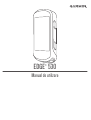 1
1
-
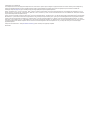 2
2
-
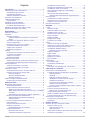 3
3
-
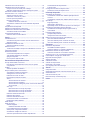 4
4
-
 5
5
-
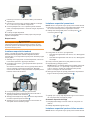 6
6
-
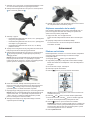 7
7
-
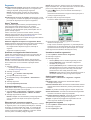 8
8
-
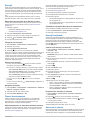 9
9
-
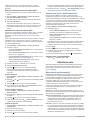 10
10
-
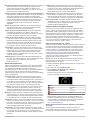 11
11
-
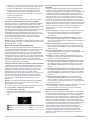 12
12
-
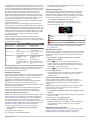 13
13
-
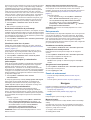 14
14
-
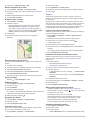 15
15
-
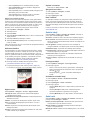 16
16
-
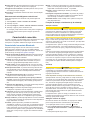 17
17
-
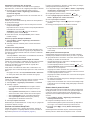 18
18
-
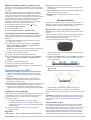 19
19
-
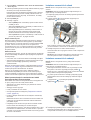 20
20
-
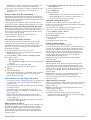 21
21
-
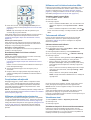 22
22
-
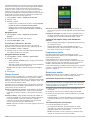 23
23
-
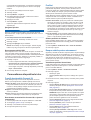 24
24
-
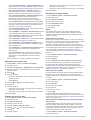 25
25
-
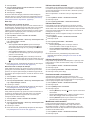 26
26
-
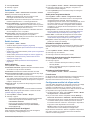 27
27
-
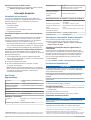 28
28
-
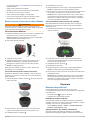 29
29
-
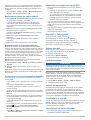 30
30
-
 31
31
-
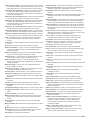 32
32
-
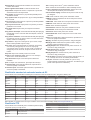 33
33
-
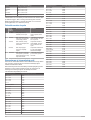 34
34
-
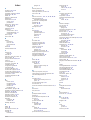 35
35
-
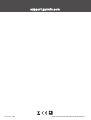 36
36
Lucrări înrudite
-
Garmin Edge® 530 Mountain Bike Bundle Manual de utilizare
-
Garmin Edge® 830 Manual de utilizare
-
Garmin Edge 530 Manualul proprietarului
-
Garmin Edge® 520 Plus Manual de utilizare
-
Garmin Edge® 520 Manual de utilizare
-
Garmin Edge® 820 Manual de utilizare
-
Garmin Edge® 130 Manual de utilizare
-
Garmin Edge® 25 Manual de utilizare
-
Garmin Forerunner® 645, Black Manual de utilizare
-
Garmin HRM-Dual Manualul proprietarului